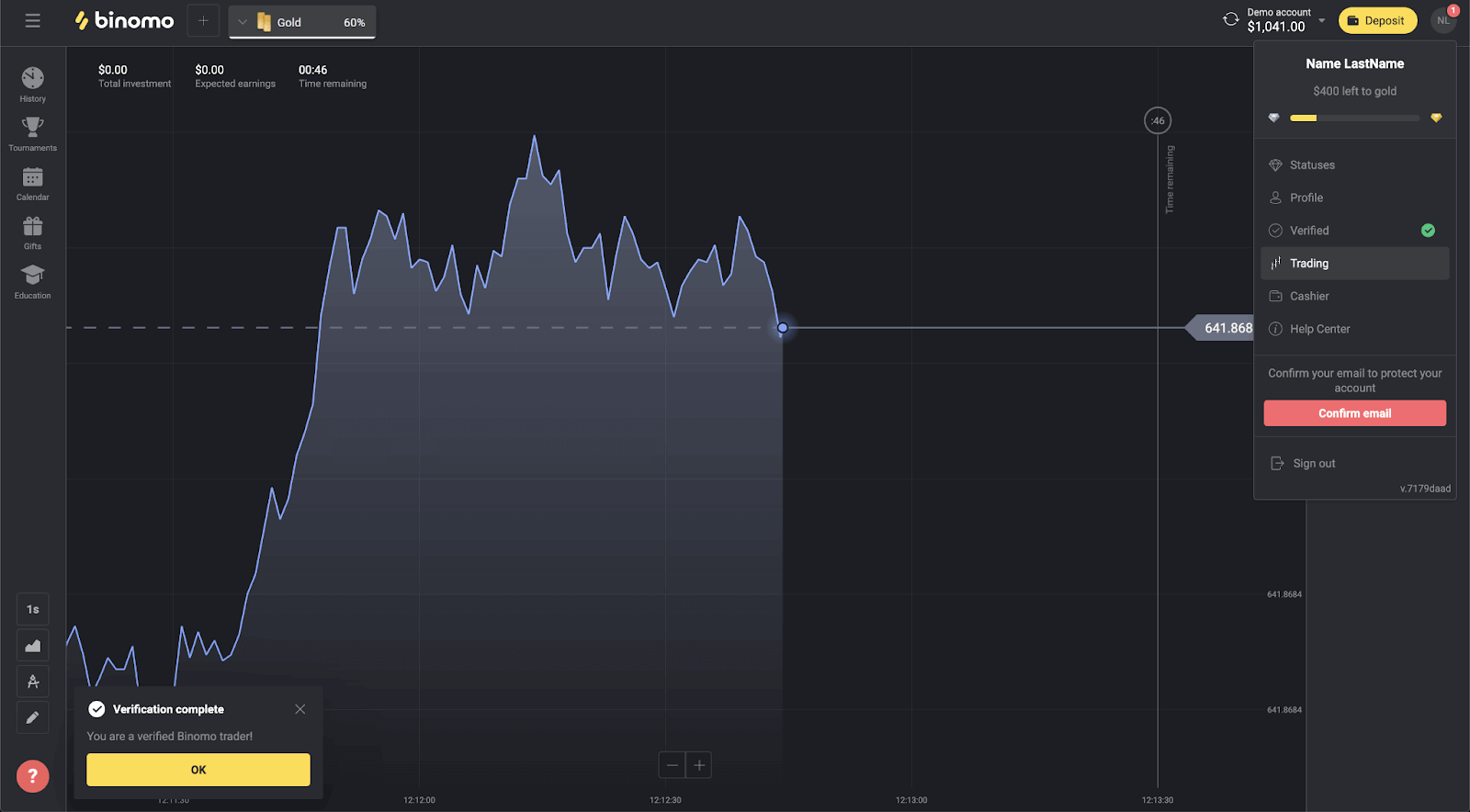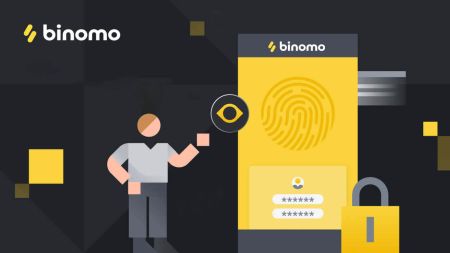Sådan logger du på og bekræfter din konto i Binomo
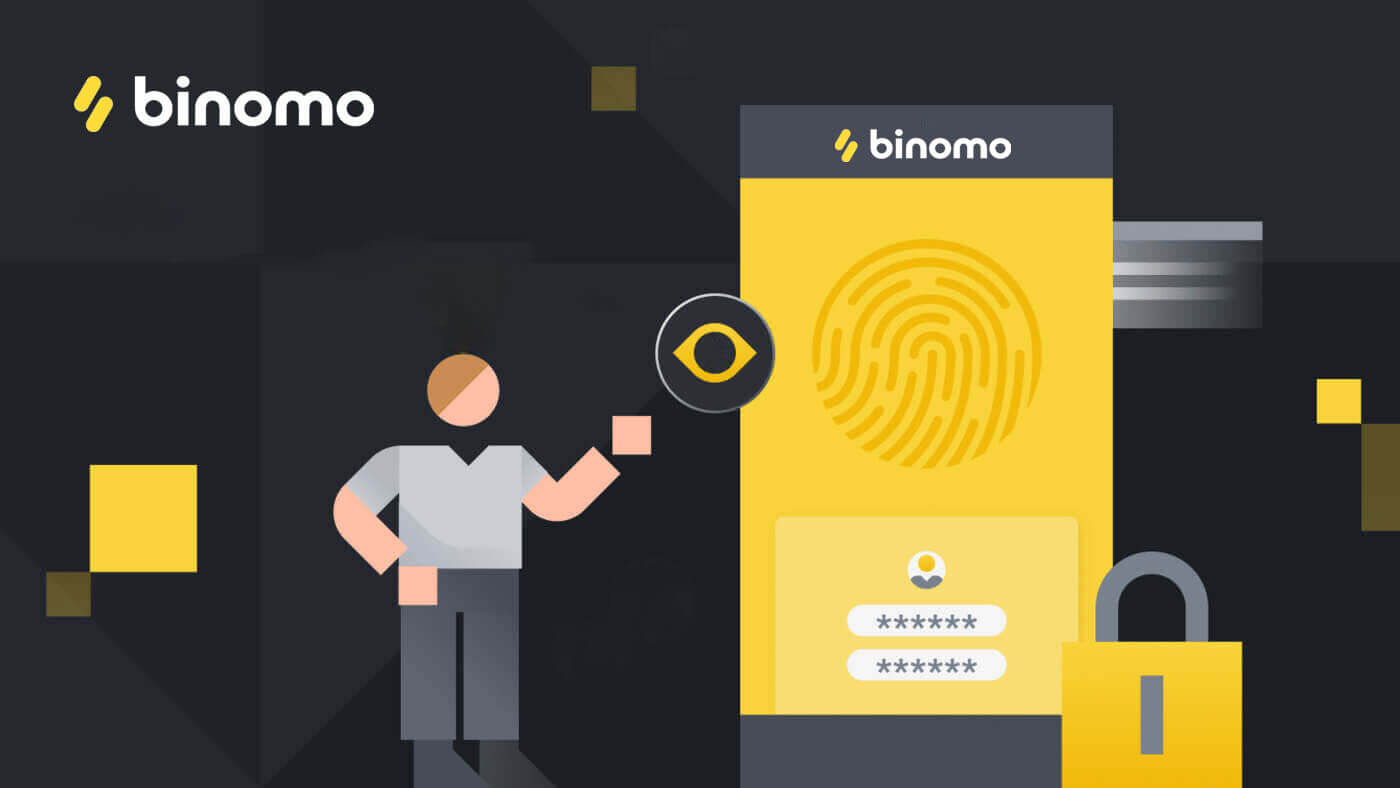
Sådan logger du på Binomo
Log ind på Binomo
Et simpelt login til Binomo vil bede dig om dine legitimationsoplysninger, og det er det. Klik på den gule " Log ind " knap, og login-formularen vises.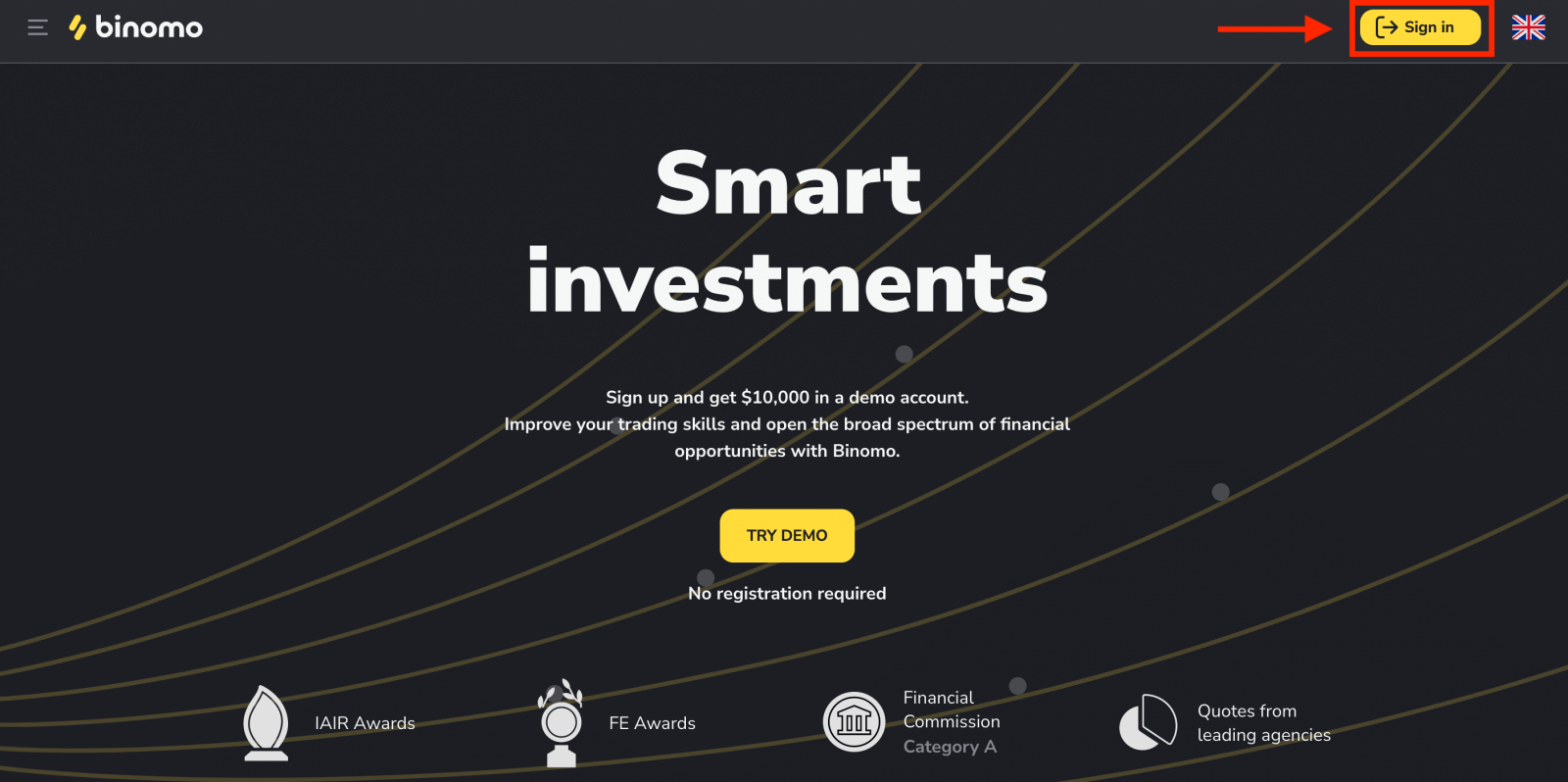
Indtast din e-mailadresse og adgangskode.
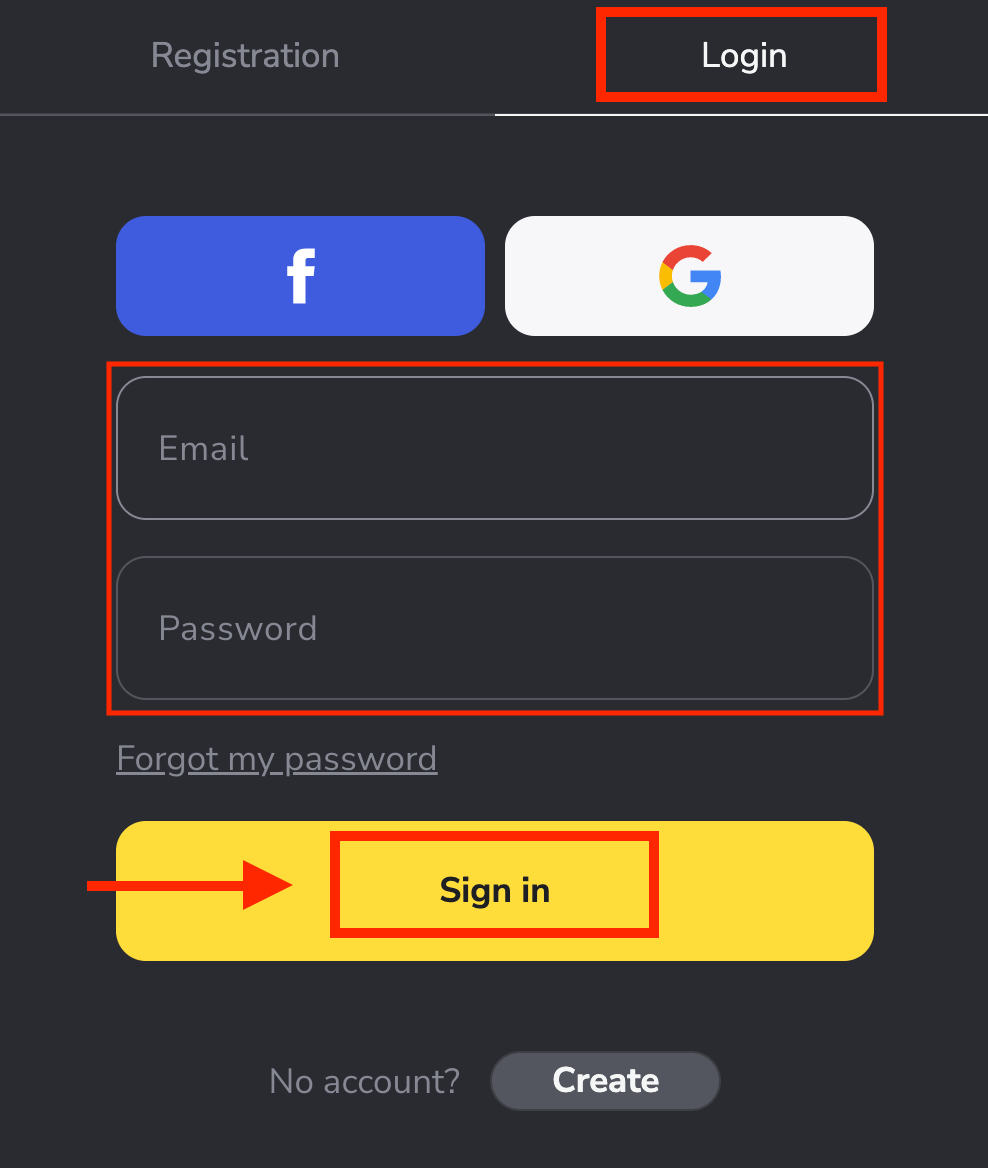
Du er lige logget ind på din Binomo-konto.Du har $10.000 på din demokonto.
Indbetal penge på din Binomo-konto, og du kan handle på en rigtig konto og tjene yderligere penge.
Sådan indbetaler du på Binomo
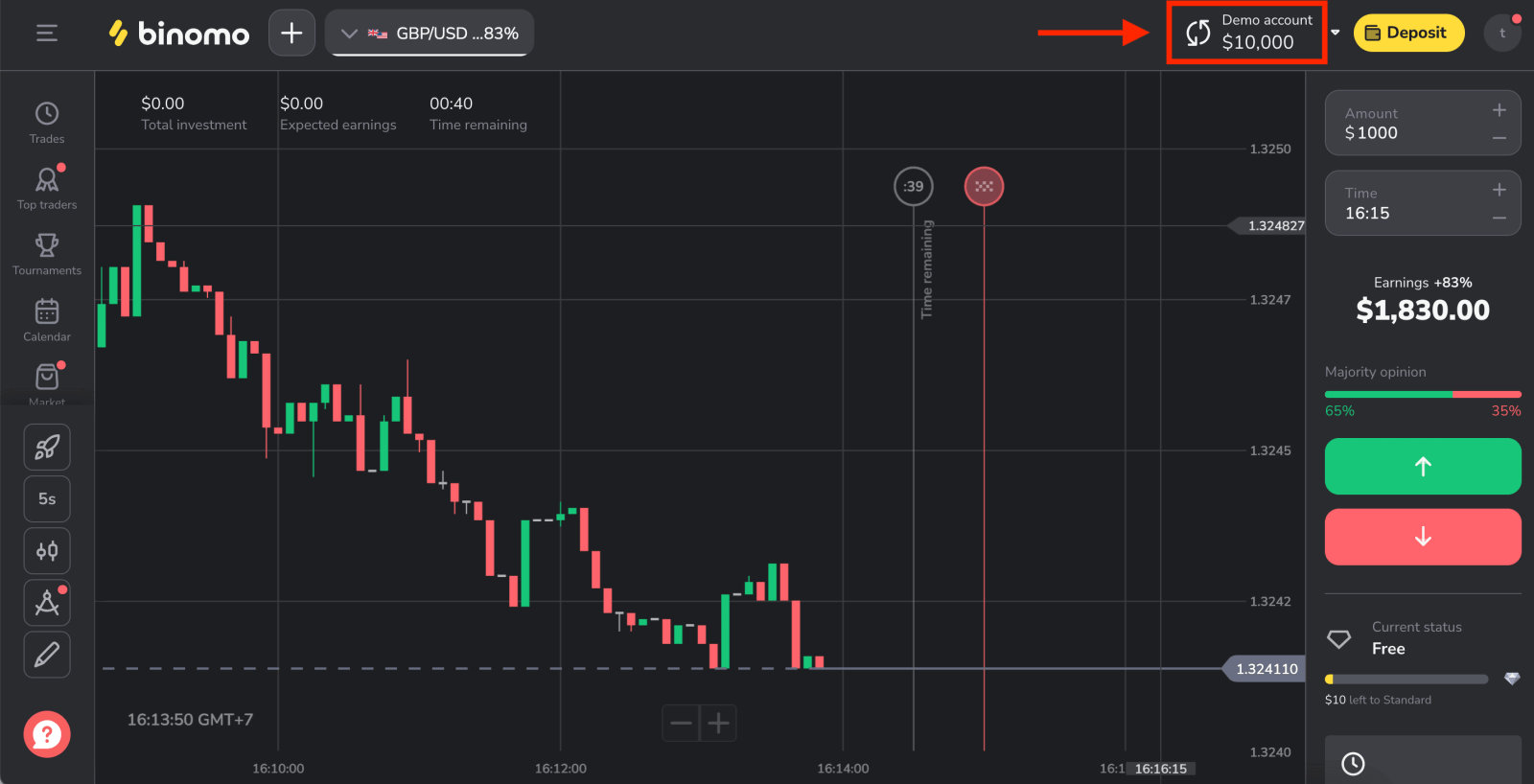
Log ind på Binomo ved hjælp af en Facebook-konto
Du har også mulighed for at logge ind på din konto via Facebook. For at gøre det skal du blot:
1. Klik på Facebook- knappen.
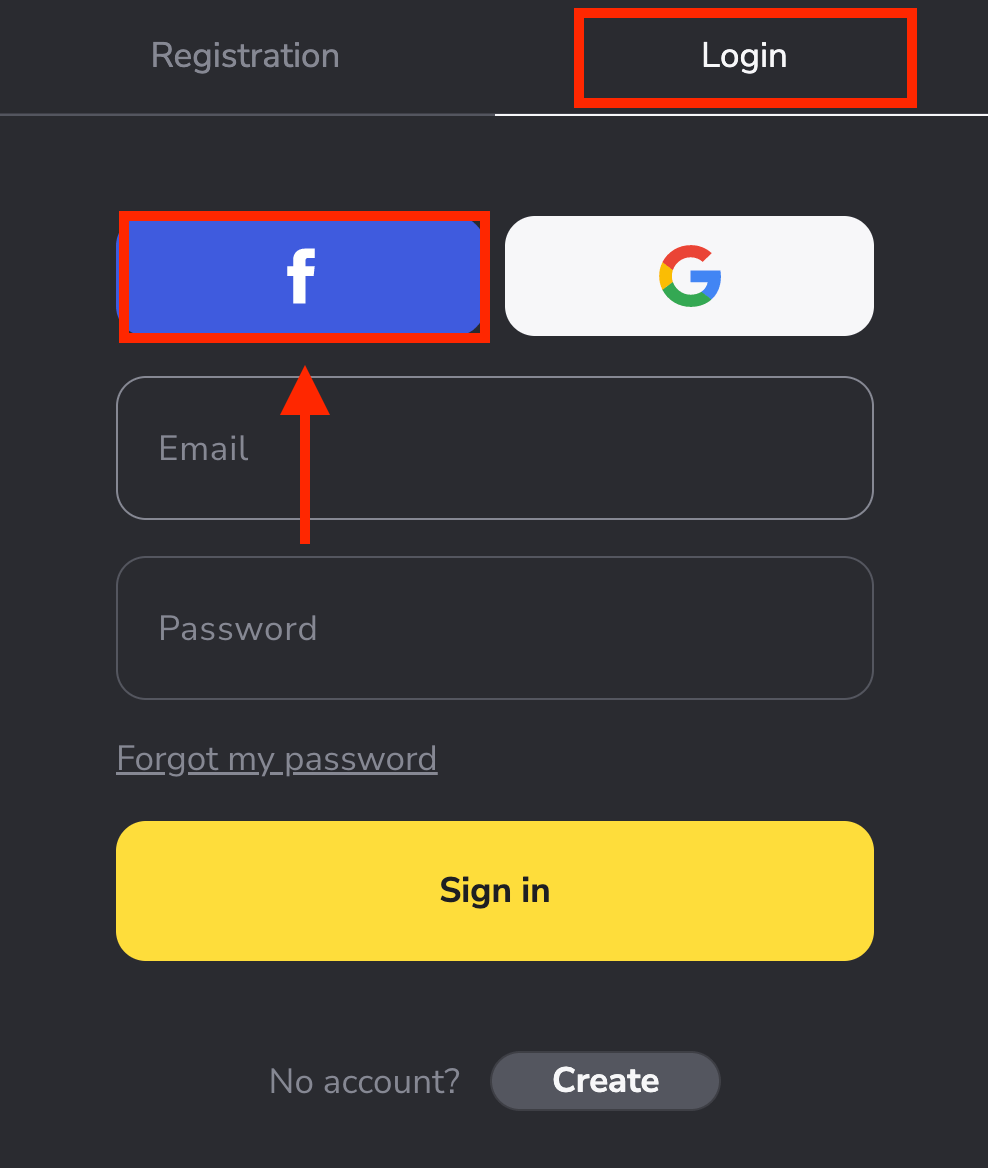
2. Facebook login vindue vil blive åbnet, hvor du skal indtaste din e-mailadresse, som du brugte på Facebook.
3. Indtast adgangskoden fra din Facebook-konto.
4. Klik på "Log ind".
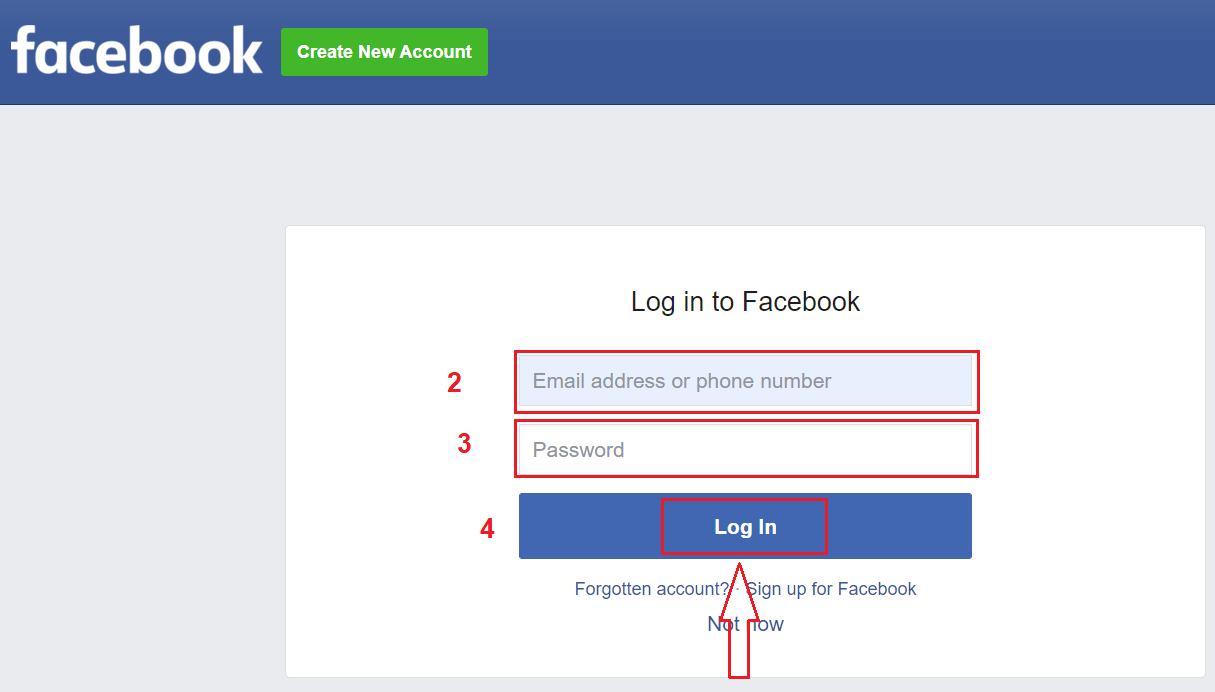
Når du har klikket på knappen "Log ind" , anmoder Binomo om adgang til dit navn og profilbillede samt e-mailadresse. Klik på Fortsæt...
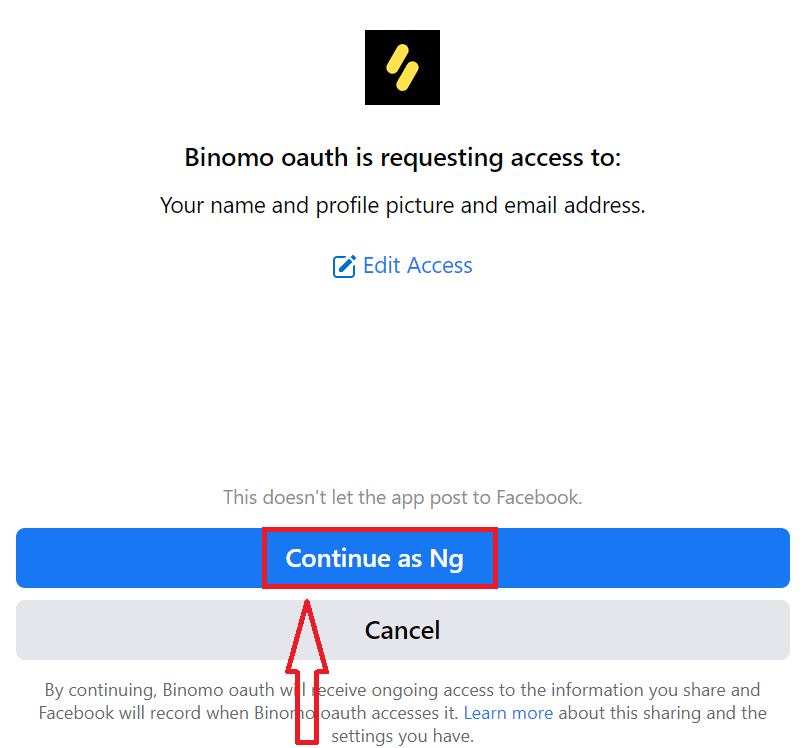
Derefter bliver du automatisk omdirigeret til Binomo-platformen.
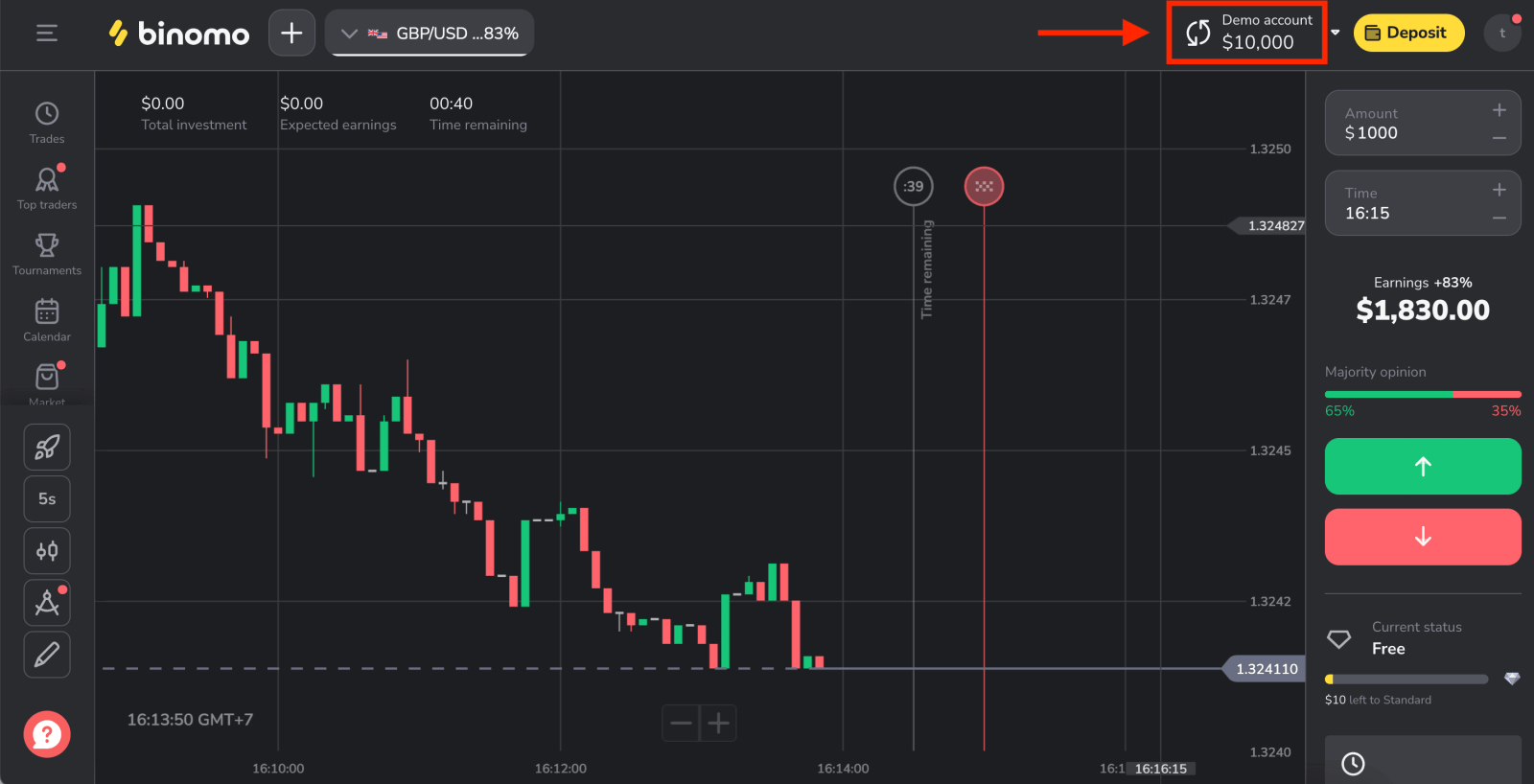
Log ind på Binomo med en Google-konto
1. For godkendelse via din Google-konto skal du klikke på Google- knappen .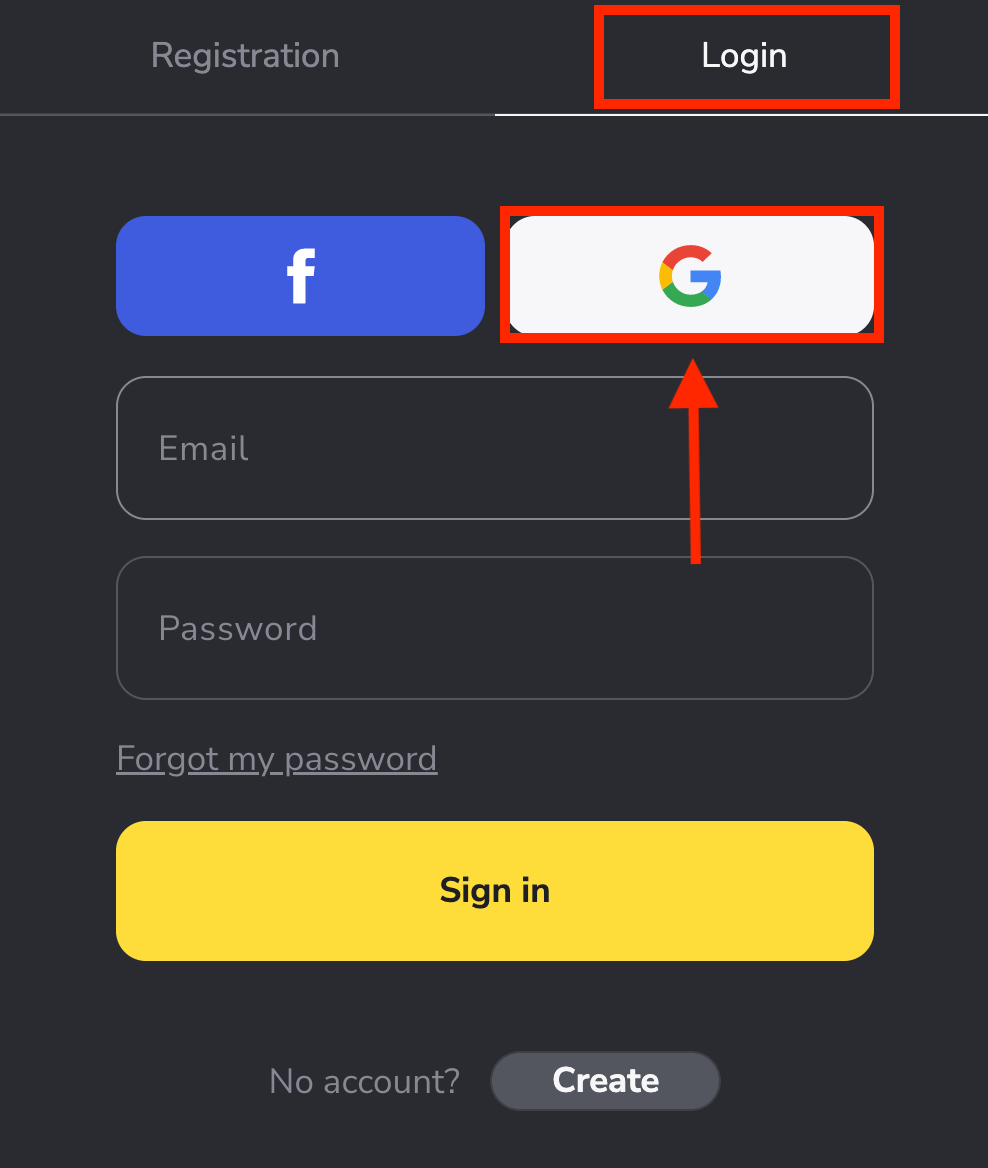
2. Indtast derefter dit telefonnummer eller din e-mail i det nye vindue, der åbnes, og klik på "Næste" . Når du har indtastet dette login og klikket på «Næste», åbner systemet et vindue. Du bliver bedt om adgangskoden til din Google- konto.

3. Indtast derefter adgangskoden til din Google-konto, og klik på " Næste ".
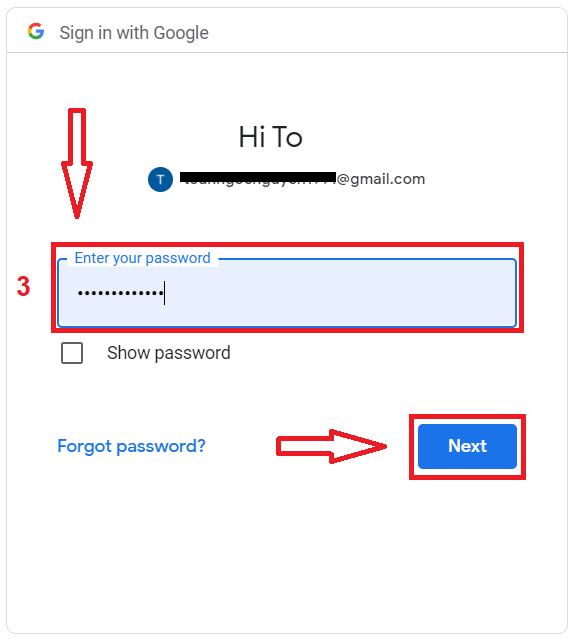
Derefter vil du blive ført til din personlige Binomo-konto.
Log på Binomo app iOS
Du skal besøge App Store og søge efter "Binomo: Online Trade Assistant" for at finde denne app eller klik her . Efter installation og lancering kan du logge ind på Binomo-appen ved at bruge din e-mail.
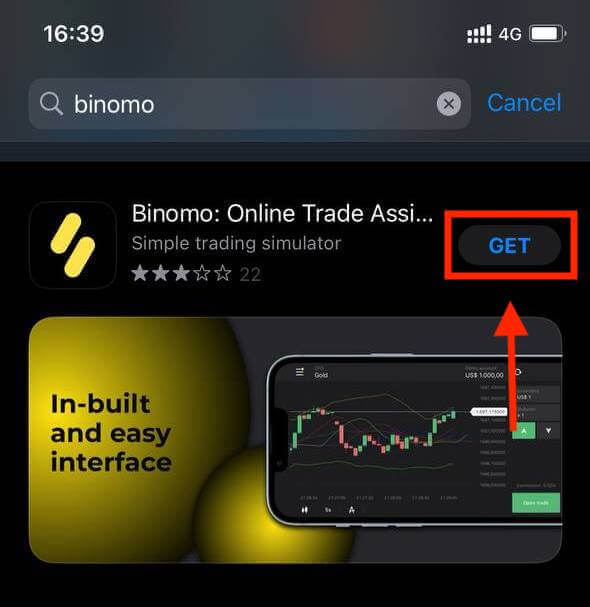
Vælg muligheden "Log ind".
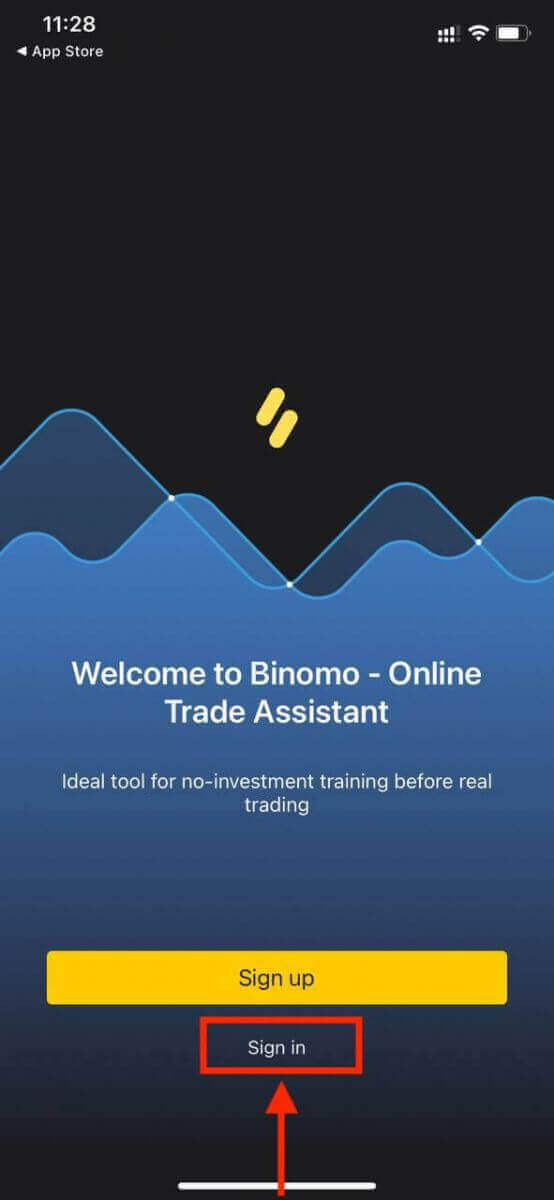
Indtast din e-mail og adgangskode , og klik derefter på knappen "Log ind" .
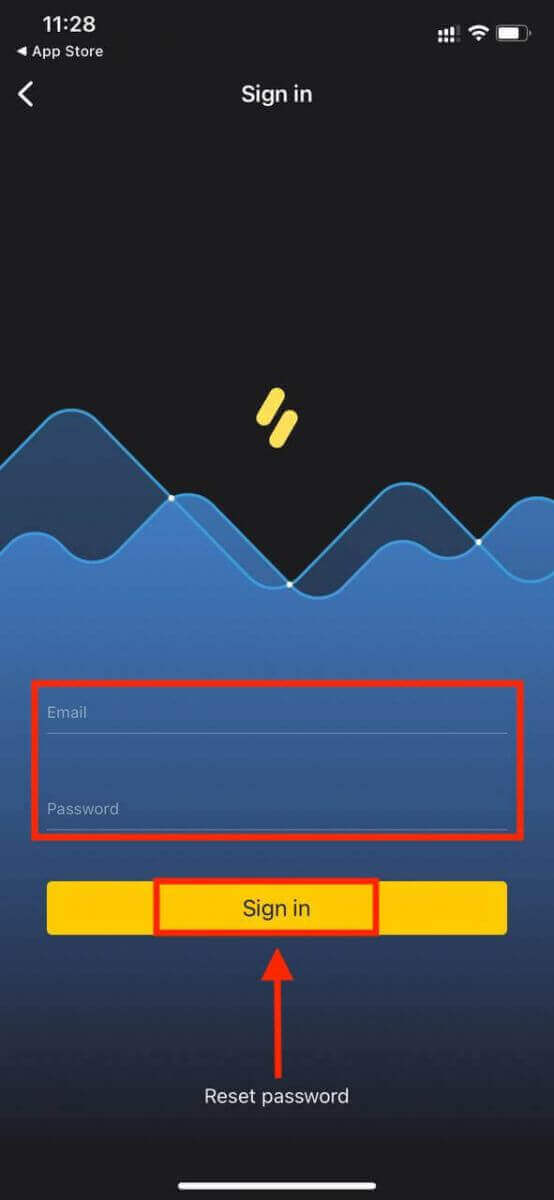
Handelsplatform for Binomo app til iPhone eller iPad-brugere.
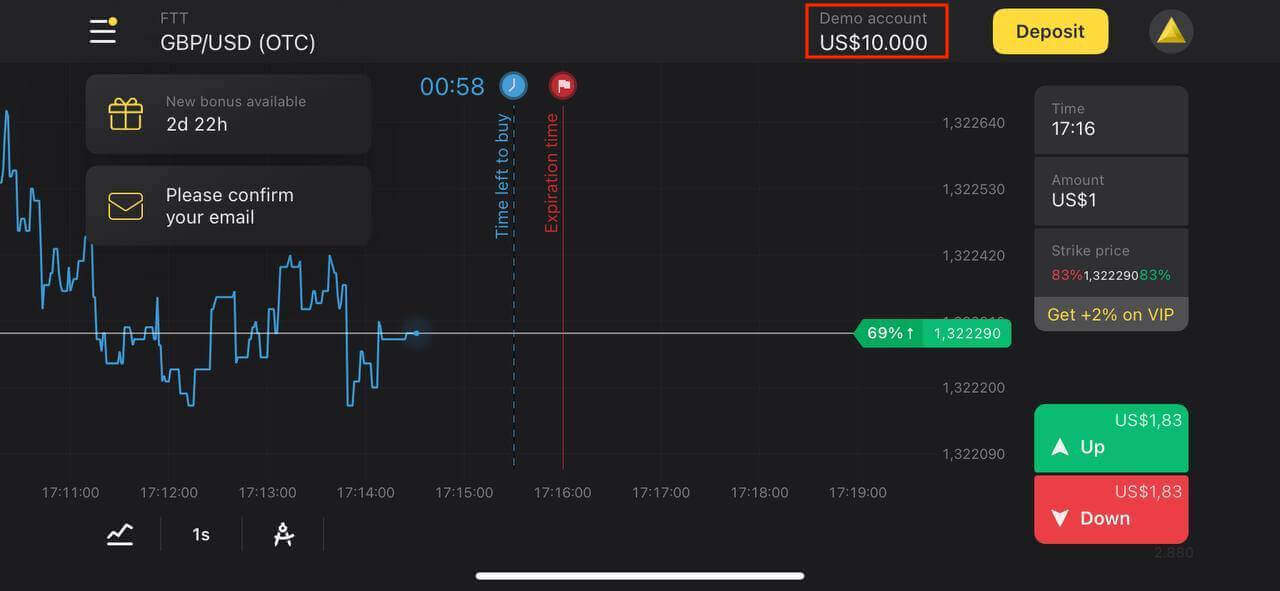
Log på Binomo app Android
Login på Android-mobilplatformen svarer til login på Binomo-webappen. Applikationen kan downloades via Google Play Butik på din enhed eller klik her . Klik på "Installer" for at installere det på din telefon.
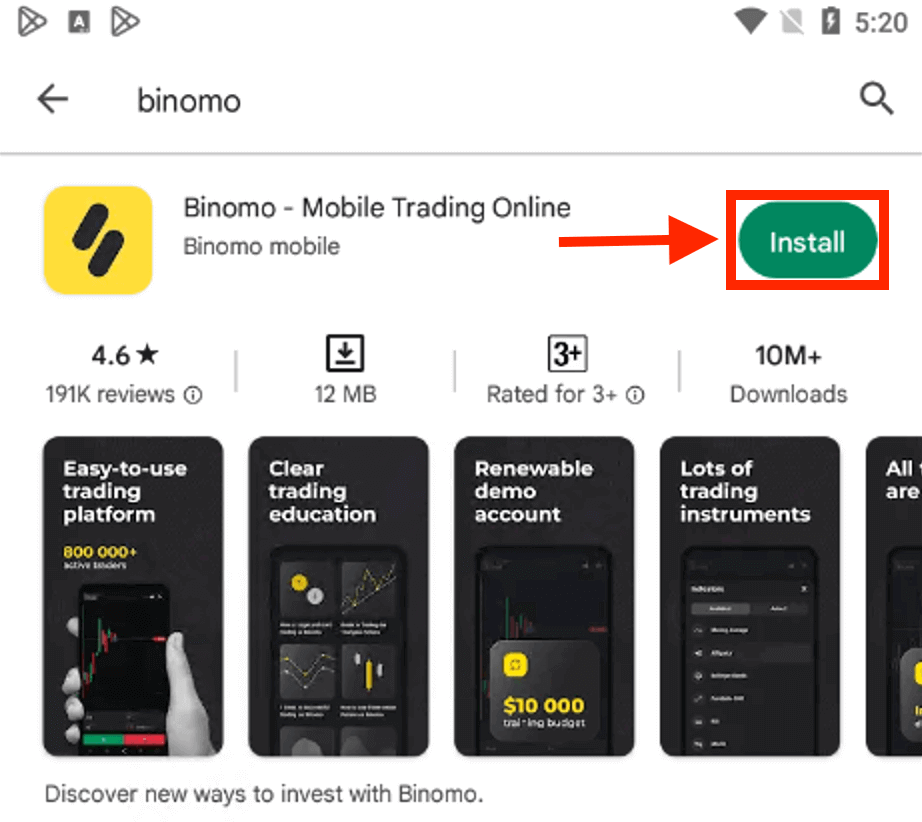
Udfør de samme trin som på en iOS-enhed, vælg "Log ind" .
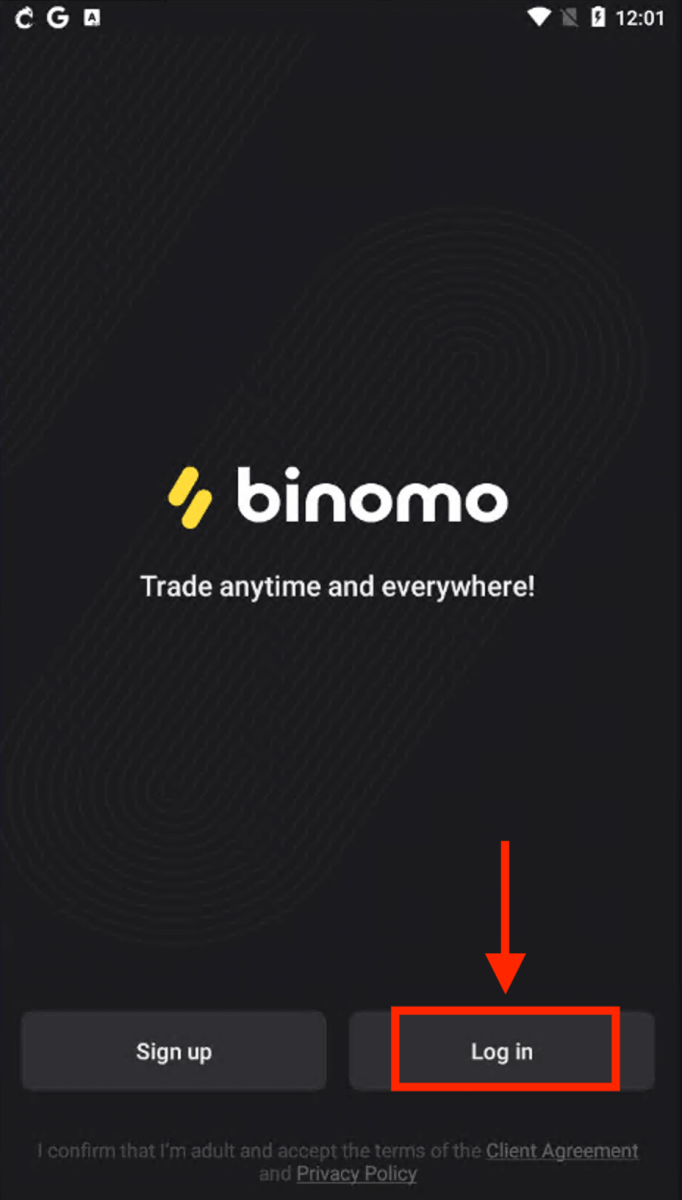
Indtast din e-mail og adgangskode, og klik derefter på knappen "Log ind" .

Handelsplatform for Binomo til smartphone- og tabletbrugere.
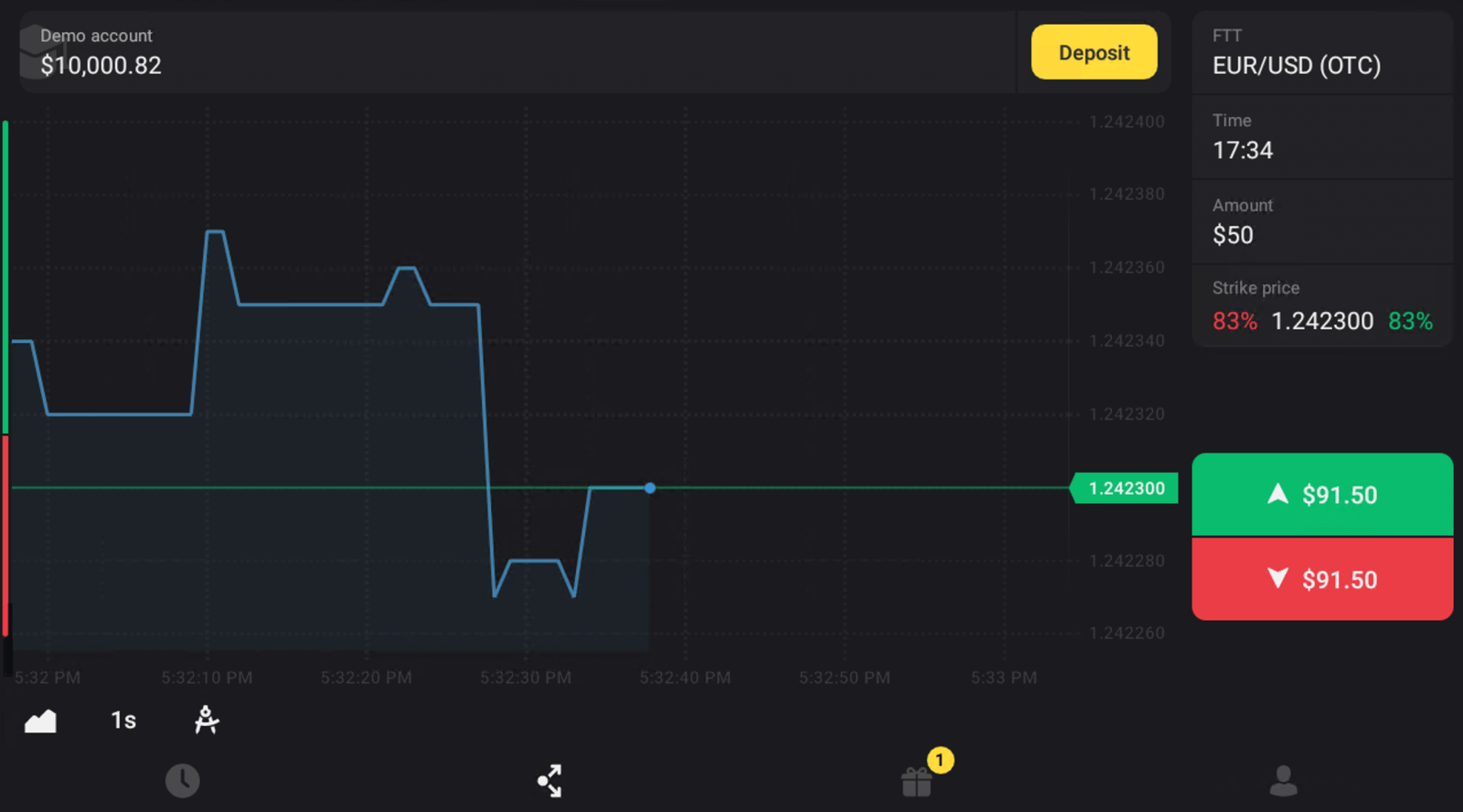
Sådan ændrer du din Binomo-adgangskode
Bare rolig, hvis du ikke kan logge ind på platformen, du indtaster måske bare den forkerte adgangskode. Du kan komme med en ny.
Hvis du bruger webversionen
For at gøre det, skal du klikke på "Glemt min adgangskode" i sektionen "Login".
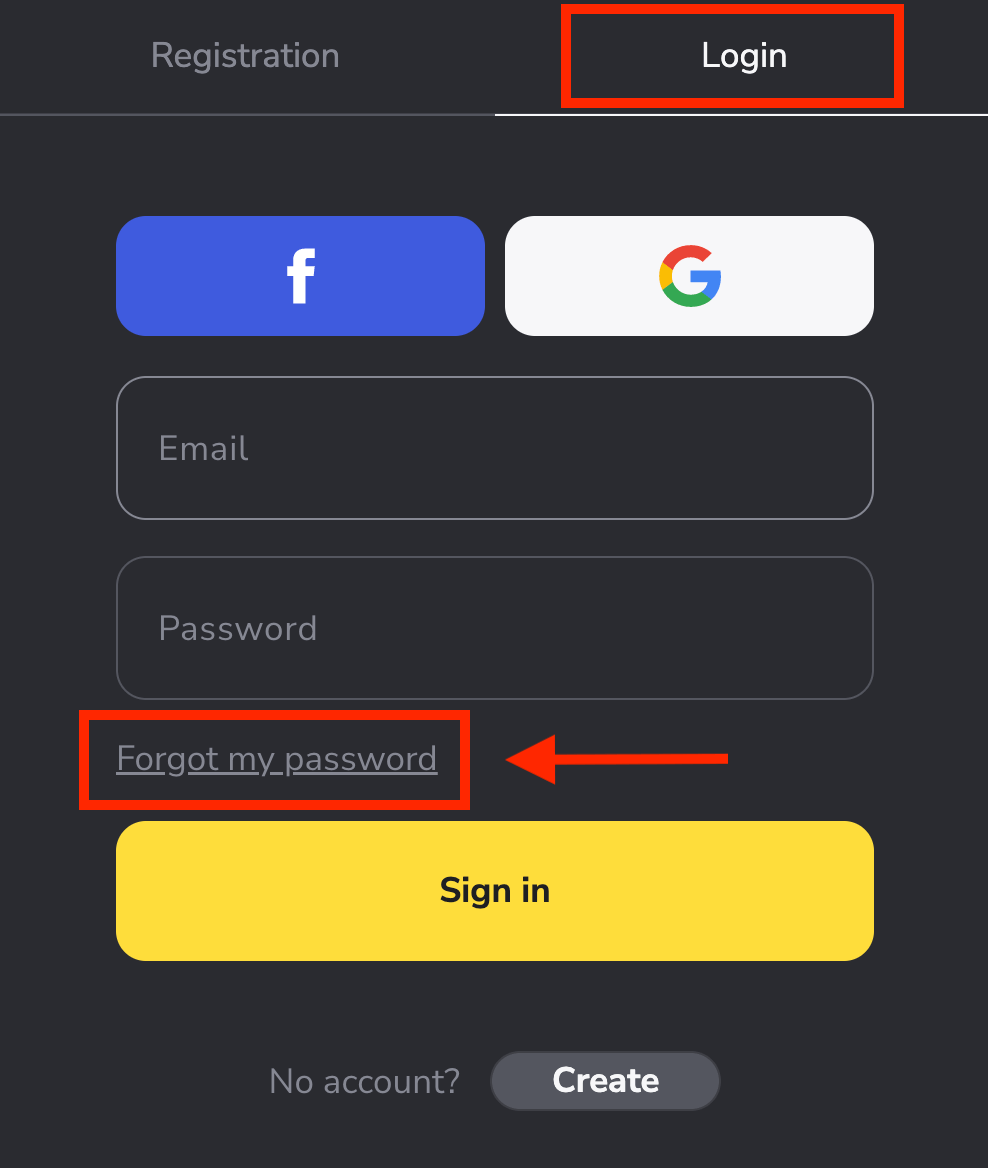
I det nye vindue skal du indtaste den e-mail , du brugte under tilmeldingen, og klikke på knappen " Send ".

Den sværeste del er overstået, det lover vi! Gå nu bare til din indbakke, åbn e-mailen og klik på den gule knap " Klik ".
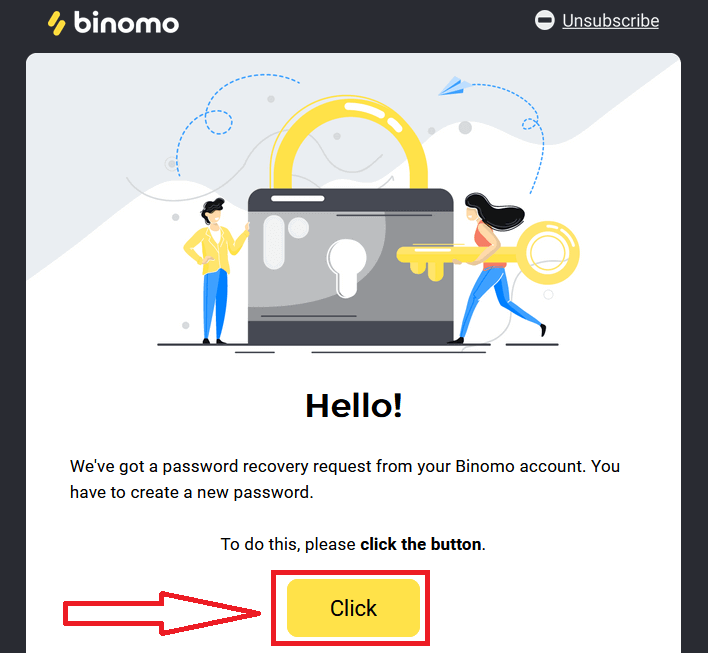
Linket fra e-mailen vil føre dig til en særlig sektion på Binomo-webstedet. Indtast din nye adgangskode her to gange, og klik på knappen "Skift adgangskode" .

Følg venligst disse regler:
Adgangskoden skal bestå af mindst 6 tegn, og den skal indeholde bogstaver og tal."Password" og "Confirm password" skal være ens.
Efter indtastning af "Adgangskode" og "Bekræft adgangskode". Der vises en meddelelse, der angiver, at adgangskoden er blevet ændret.
Det er det! Nu kan du logge ind på Binomo-platformen med dit brugernavn og nye adgangskode.
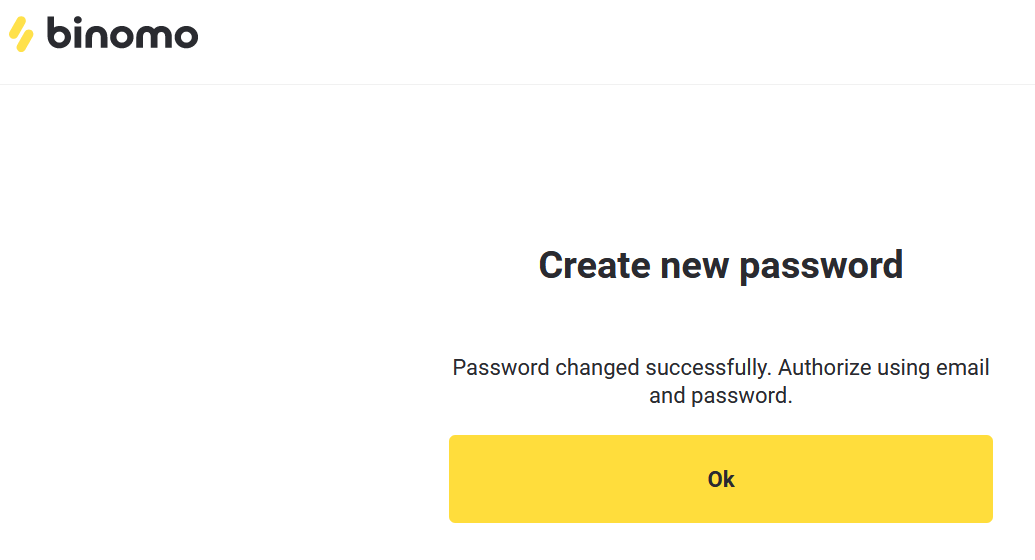
For mobilappbrugere:
Klik på "Log ind".
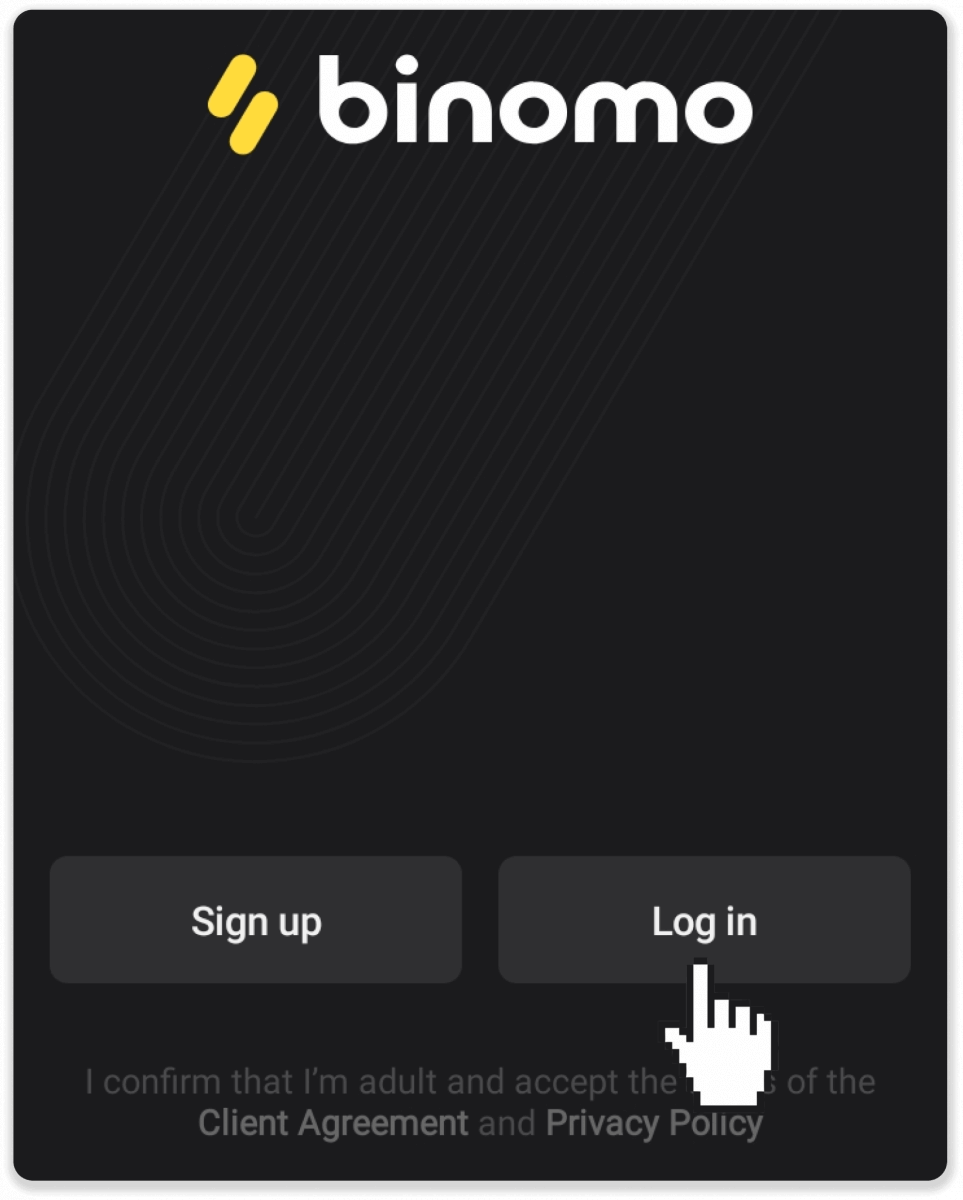
Klik på "Nulstil adgangskode". Indtast den e-mail, din konto er registreret til, og klik på "Nulstil adgangskode".
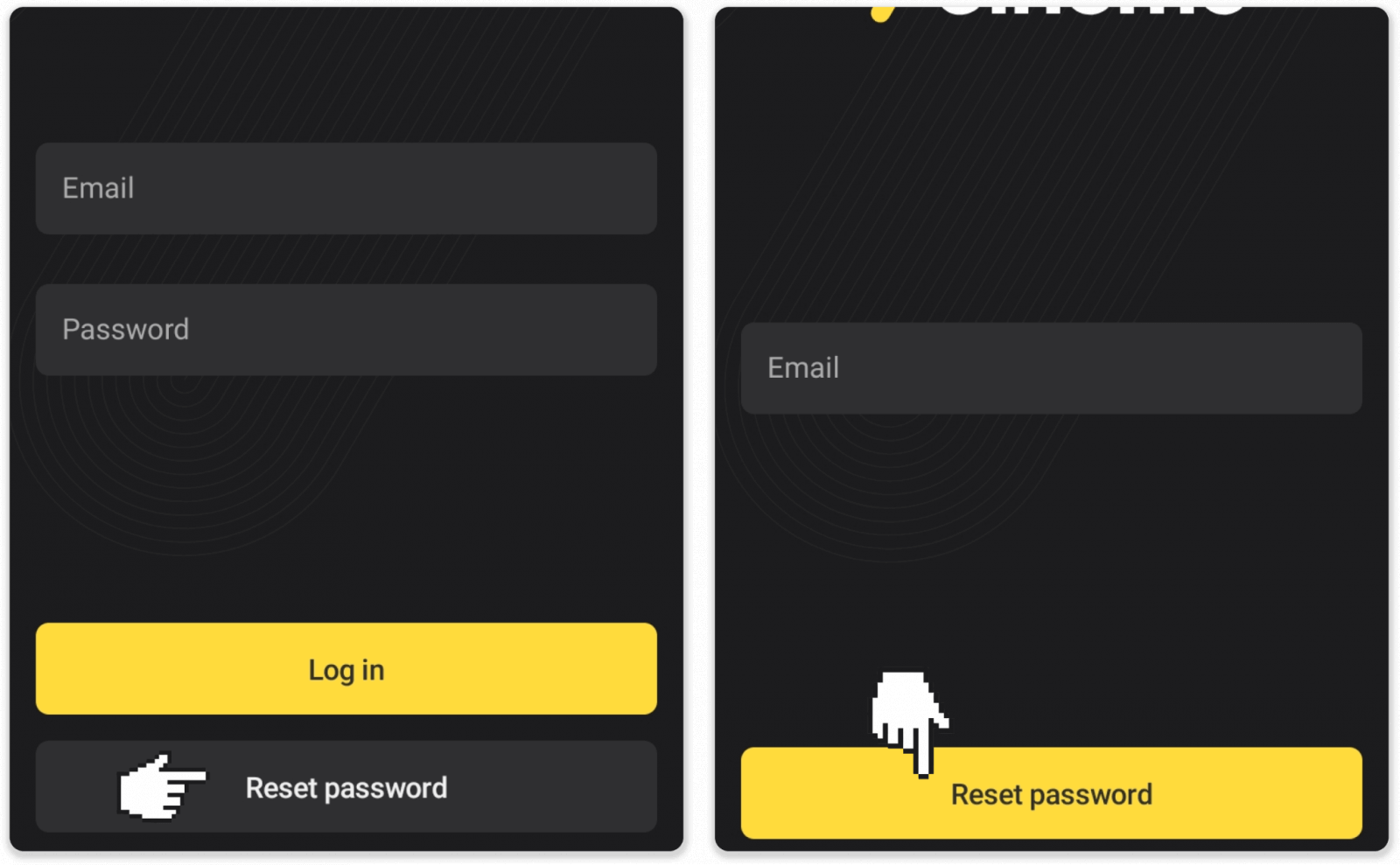
Du modtager et brev til gendannelse af adgangskode, åbn det og klik på knappen. Opret en ny adgangskode.
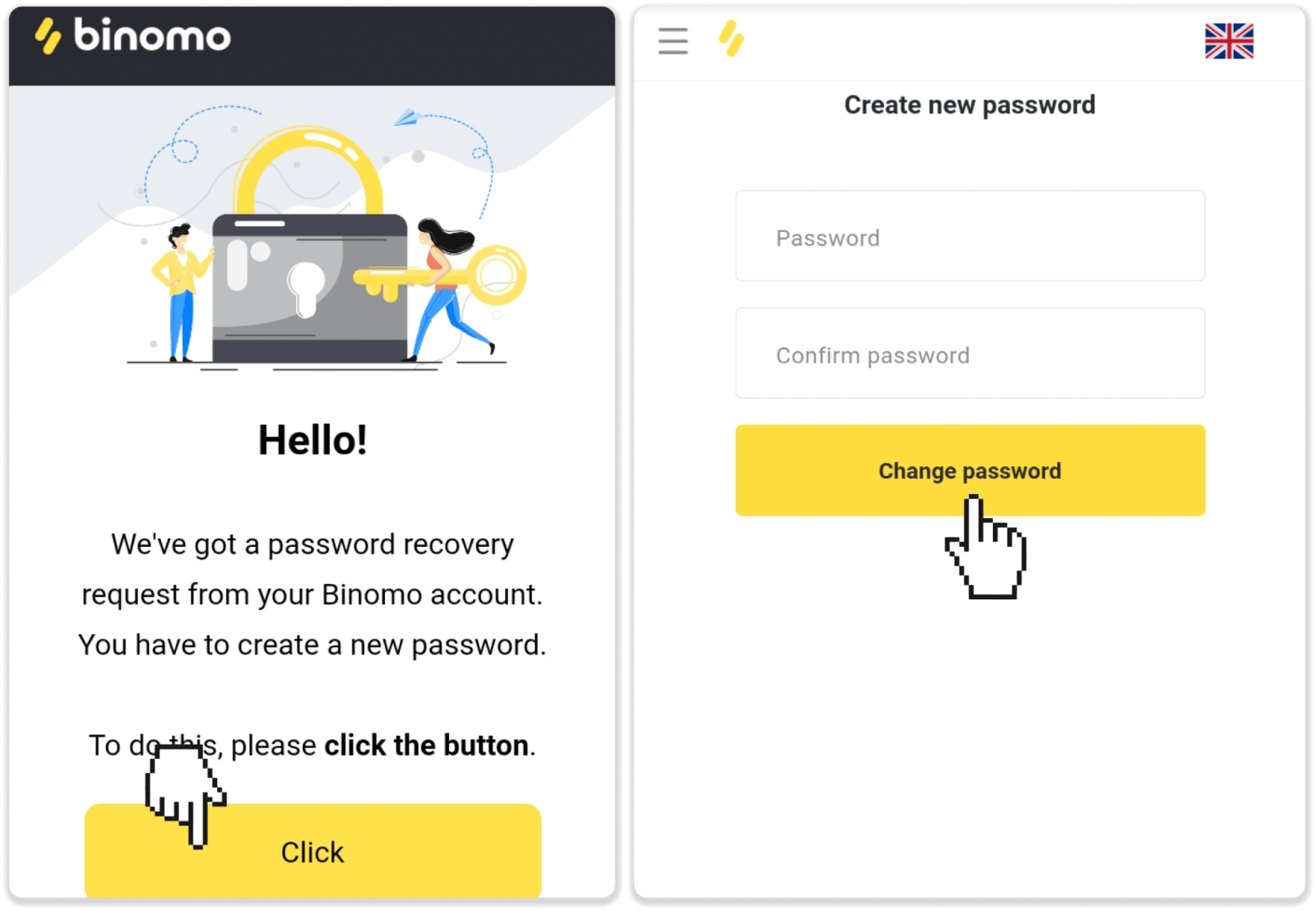
Bemærk . Hvis du ikke har modtaget brevet til gendannelse af adgangskode, skal du sørge for, at du har indtastet den korrekte e-mail og tjekke spam-mappen.
Log ind på Binomo på mobilweb
Åbn browseren på din mobiltelefon og besøg Binomo- siden.
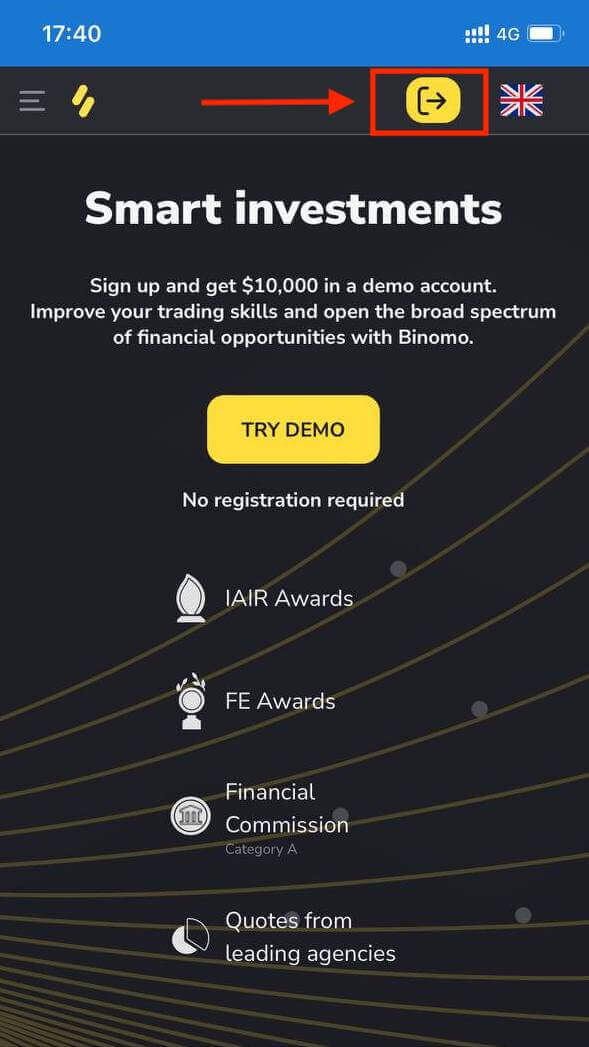
Indtast din e-mail og adgangskode , og klik derefter på knappen "Log ind" .
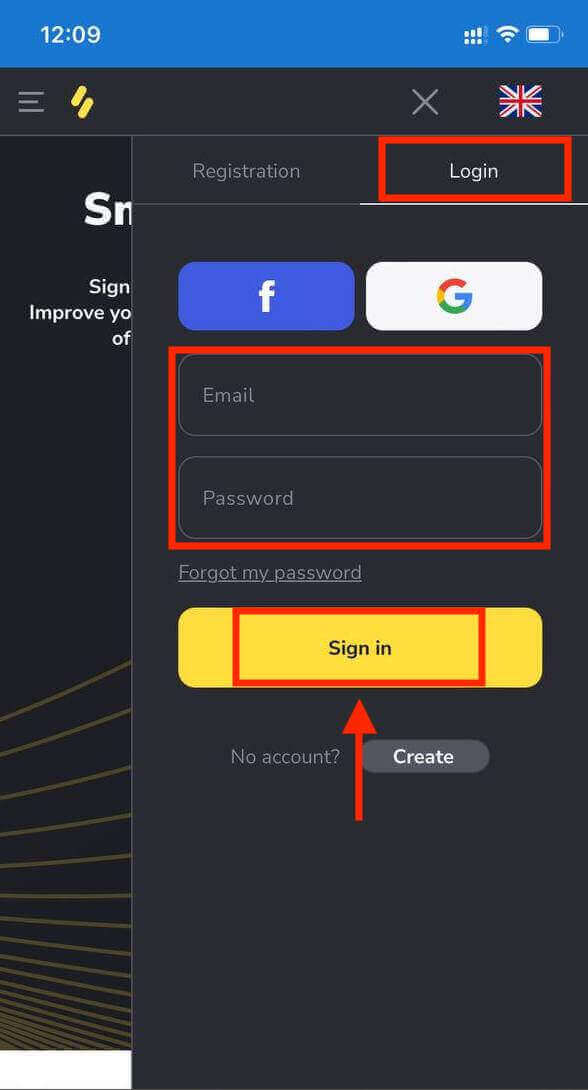
Handelsplatform på Binomo mobilweb.
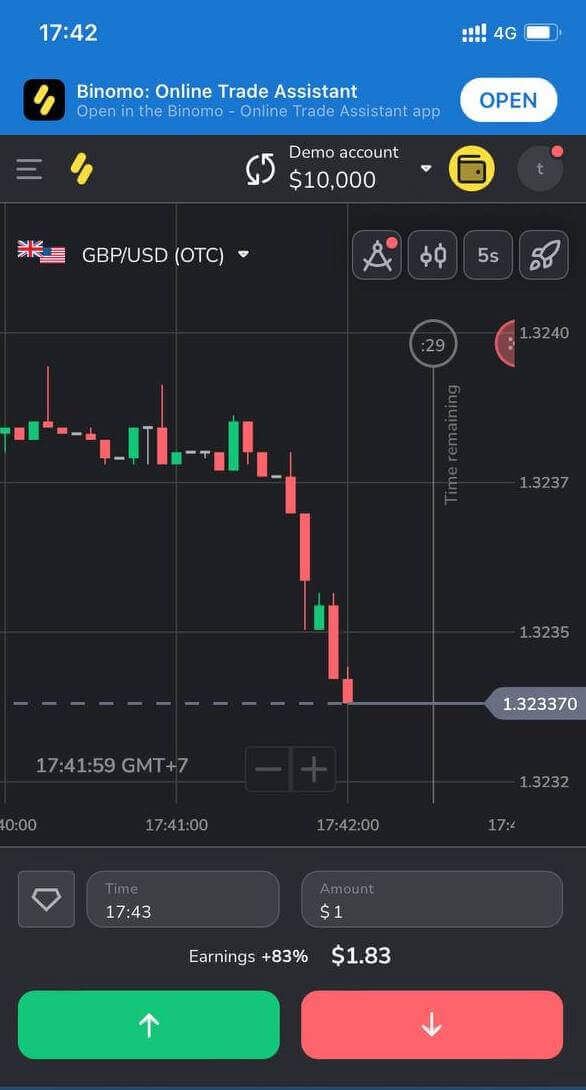
Ofte stillede spørgsmål (FAQ)
Jeg tilmelder mig via Facebook og kan ikke logge ind på min konto, hvad gør jeg
Du kan altid få adgang til platformen ved at gendanne din adgangskode via e-mail brugt til registrering på Facebook.1. Klik på "Glemt min adgangskode" i sektionen "Login" ("Nulstil adgangskode" for brugere af mobilapps).
2. Indtast den e-mail, du brugte til registrering på Facebook, og klik på "Send".
3. Du modtager en e-mail til gendannelse af adgangskode, åbn den og klik på knappen.
4. Opret en ny adgangskode. Nu kan du gå ind på platformen med din e-mail og en adgangskode.
Sådan skifter du mellem konti
Du kan til enhver tid skifte mellem konti og afslutte handler på dem samtidigt.1. Klik på kontotypen i øverste højre hjørne af platformen.
2. Klik på den kontotype, du vil skifte til.
Hvad hvis jeg ikke har nogen handelsaktivitet i 90 dage eller længere
Hvis du ikke har nogen handelsaktivitet i 90 dage i træk, vil der blive opkrævet et abonnementsgebyr.
Det er en fast månedlig betaling på $30/€30 eller et tilsvarende beløb i din kontovaluta.
Hvis du ikke har nogen handelsaktivitet i 6 måneder i træk, vil midlerne på din konto blive frosset. Hvis du beslutter dig for at genoptage handelen, skal du kontakte os på [email protected]. Du kan også finde disse oplysninger i afsnit 4.10 – 4.12 i klientaftalen.
Sådan bekræfter du konto i Binomo
Bekræft min identitet i Binomo
Når der er anmodet om bekræftelse, får du en pop-up-meddelelse, og punktet "Bekræftelse" vises i menuen. For at bekræfte din identitet skal du følge disse trin:
1) Klik på "Bekræft" i pop op-meddelelsen.
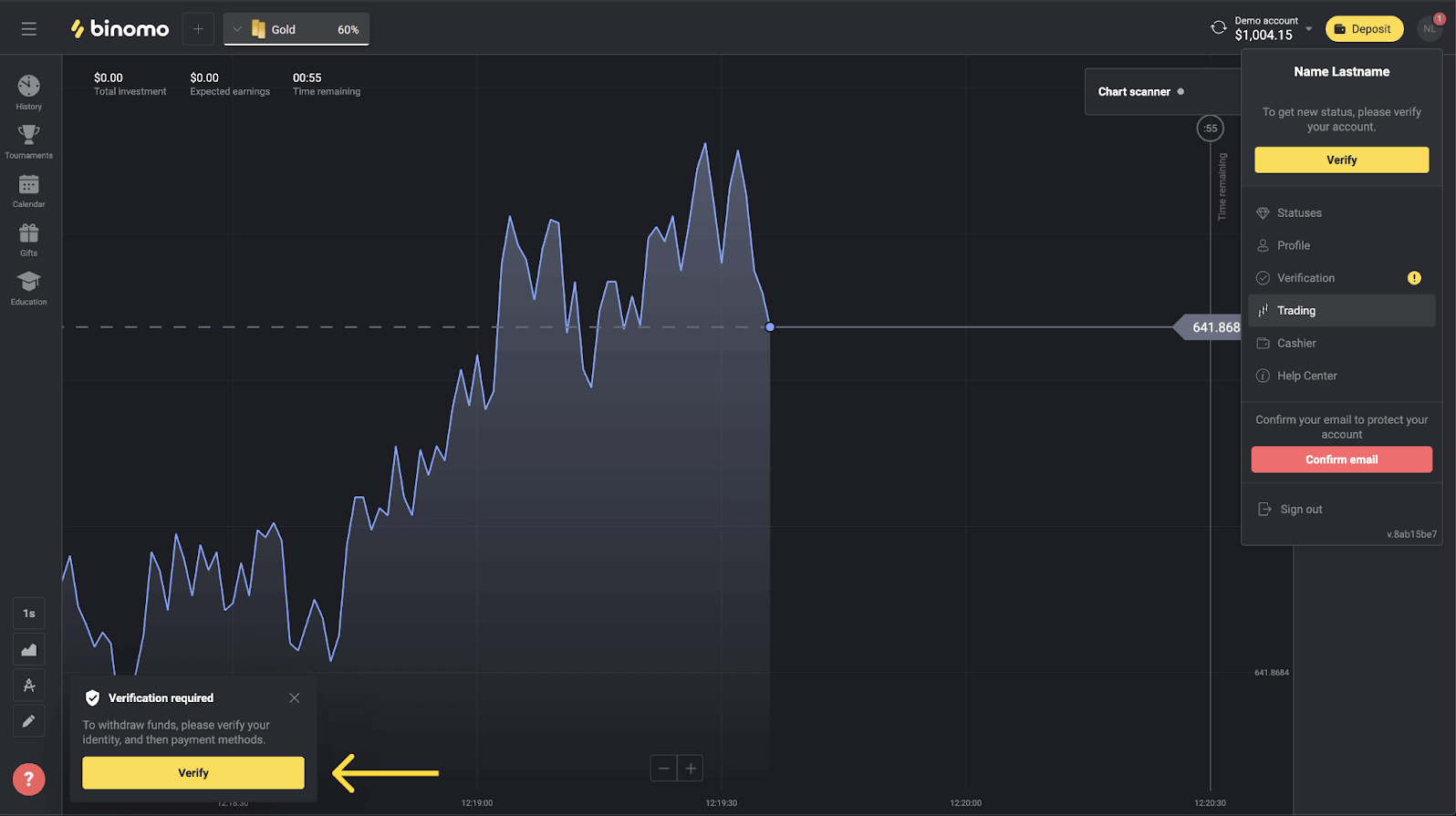
2) Eller klik på dit profilbillede for at åbne menuen.
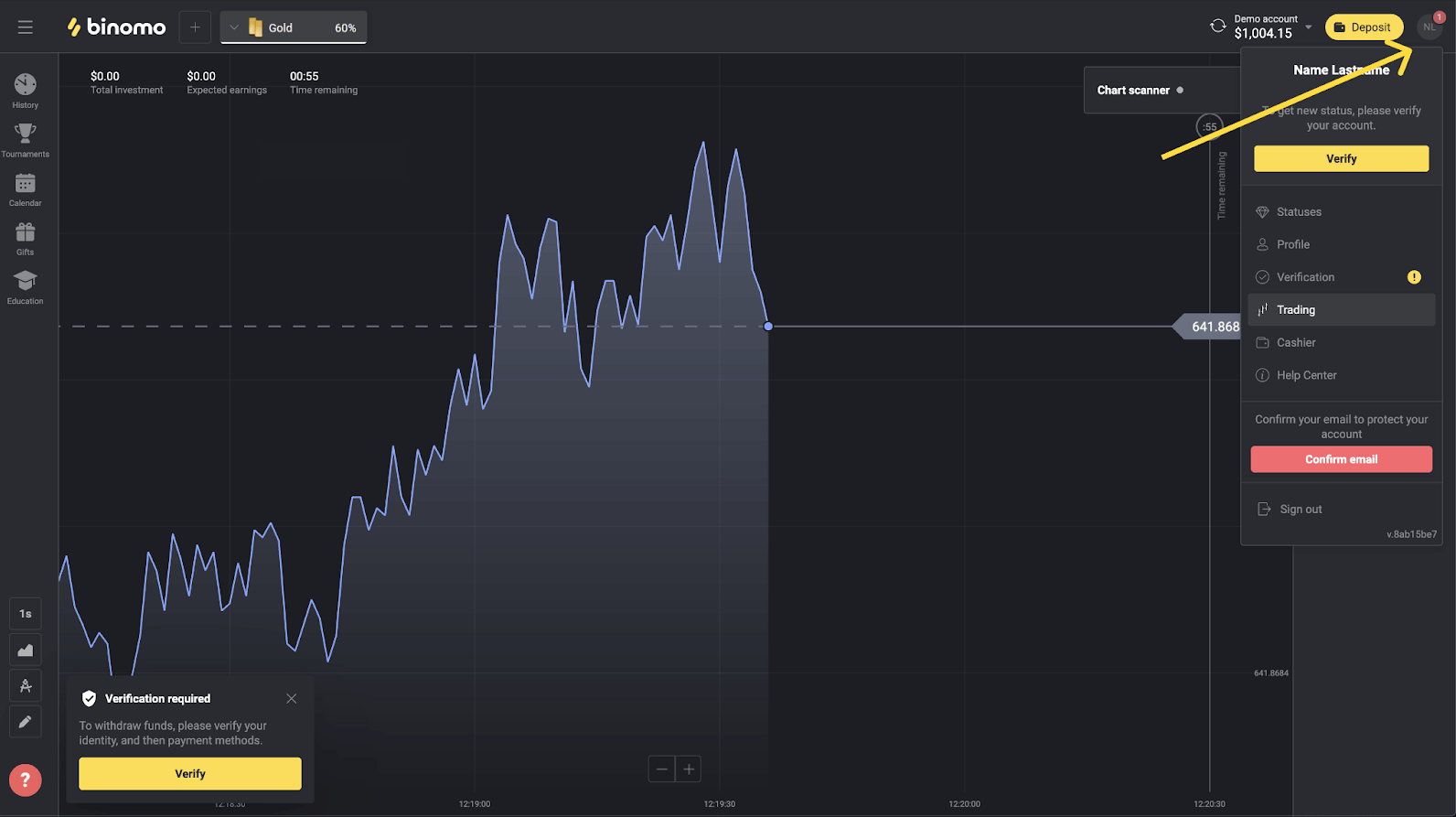
3) Klik på knappen "Bekræft" eller vælg "Bekræftelse" fra menuen.
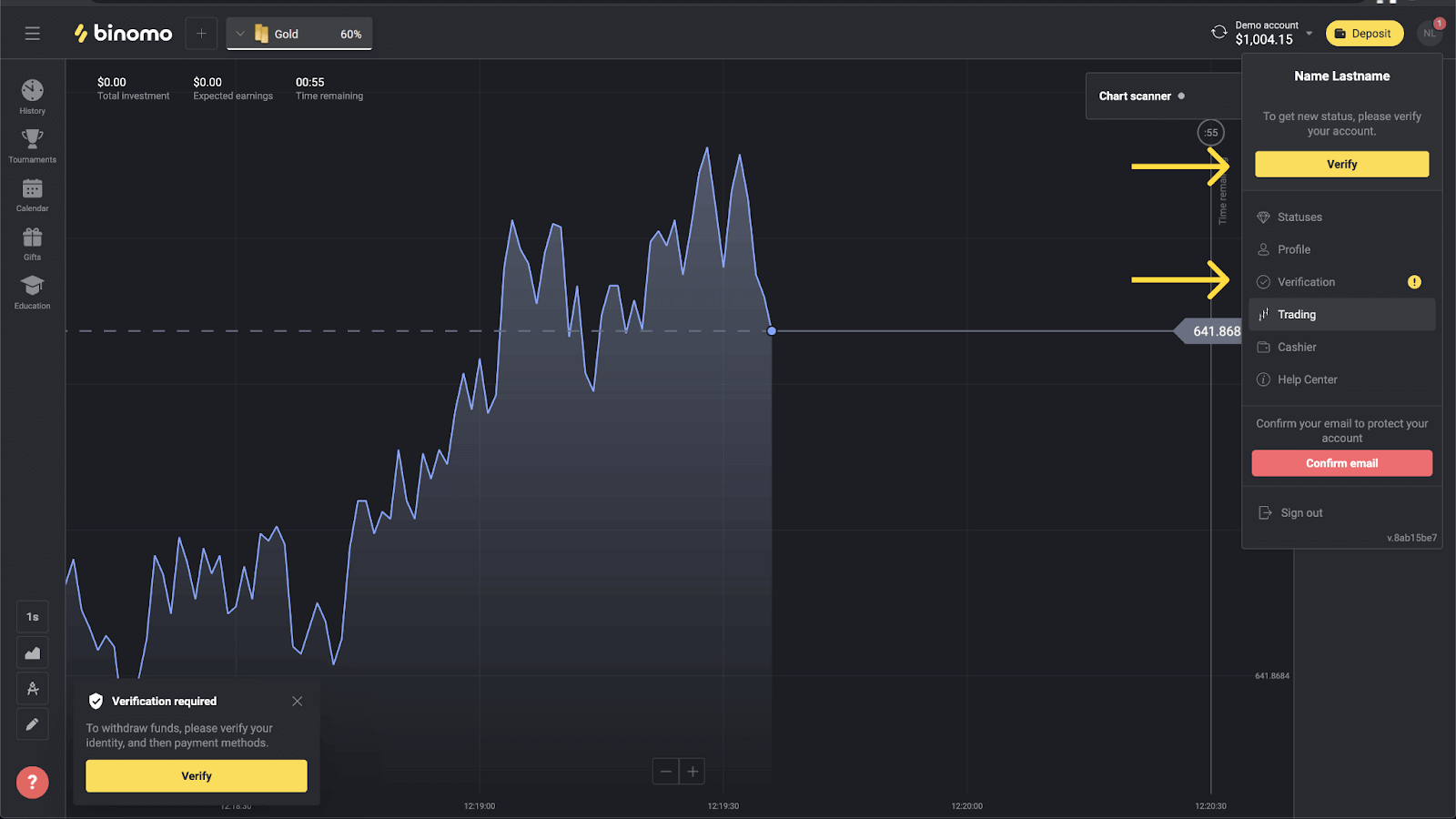
4) Du vil blive omdirigeret til siden "Bekræftelse" med listen over alle dokumenter, der skal verificeres. Først skal du bekræfte din identitet. For at gøre det skal du trykke på knappen "Bekræft" ved siden af "ID-kort".
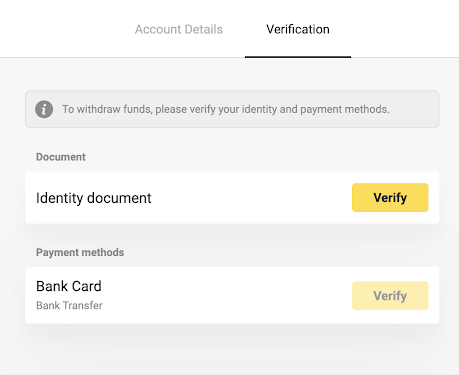
5) Før du starter verificering, skal du markere afkrydsningsfelterne og klikke på "Næste".
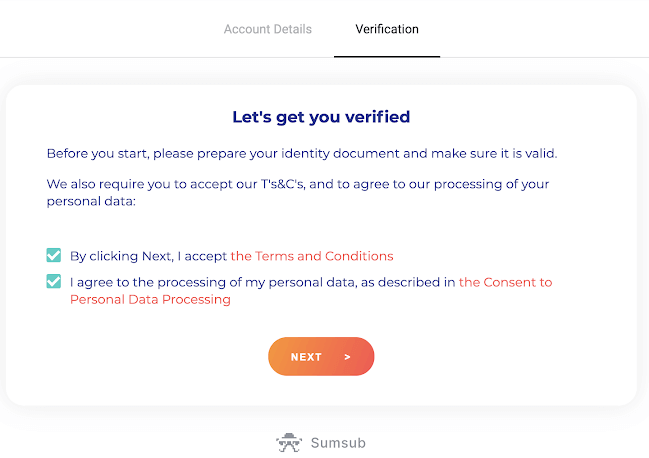
6) Vælg udstedelsesland for dine dokumenter i rullemenuen, og vælg derefter dokumenttypen. Tryk på "Næste".
Bemærk. Vi accepterer pas, ID-kort og kørekort. Dokumenttyper kan variere fra land til land. Se hele dokumentlisten.
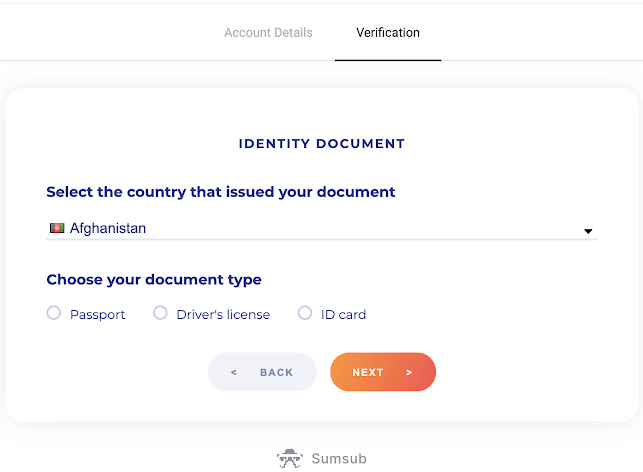
7) Upload det dokument, du har valgt. Først forside, derefter – bagside (hvis dokumentet er dobbeltsidet). Vi accepterer dokumenter i følgende formater: jpg, png, pdf.
Sørg for, at dit dokument er:
- Gyldig i mindst en måned fra uploaddatoen (for indbyggere i Indonesien og Brasilien er gyldigheden irrelevant).
- Let at læse: Dit fulde navn, numre og datoer er tydelige. Alle fire hjørner af dokumentet skal være synlige.
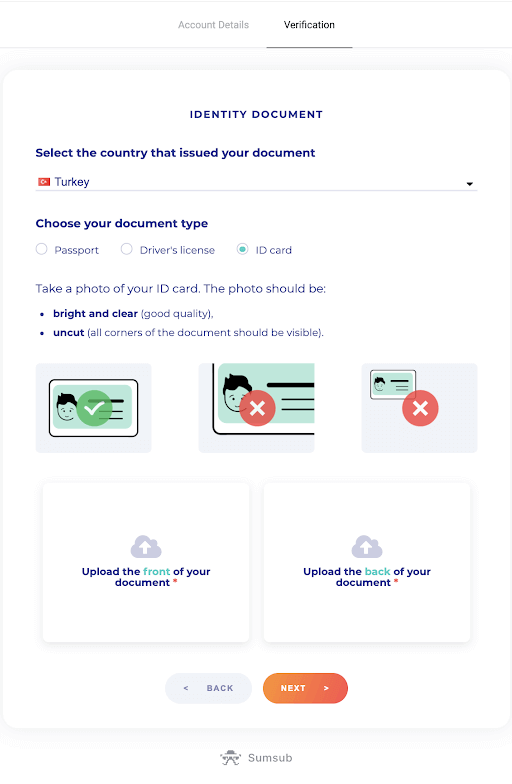
8) Tryk om nødvendigt på "Rediger" for at uploade et andet dokument, før du sender. Når du er klar, skal du trykke på "Næste" for at indsende dokumenterne.
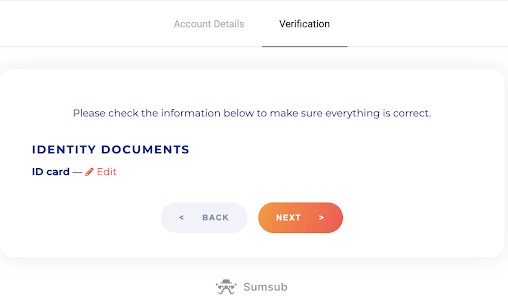
9) Dine dokumenter er blevet indsendt. Tryk på "OK" for at vende tilbage til siden "Bekræftelse".

10) Status for din ID-bekræftelse ændres til "Afventer". Det kan tage op til 10 minutter at bekræfte din identitet.
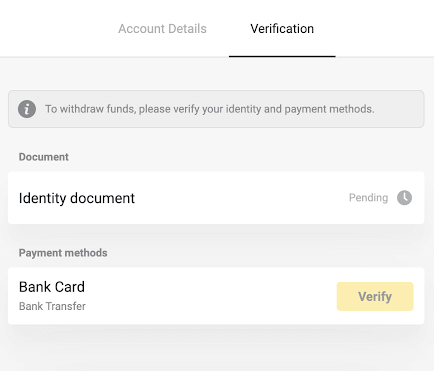
11) Når din identitet er blevet bekræftet, ændres status til "Udført", og du kan begynde at bekræfte betalingsmetoderne.
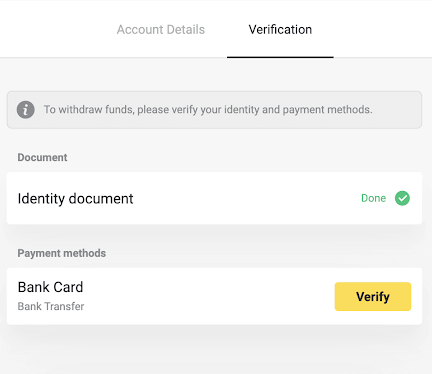
For at lære mere om bekræftelse af betalingsmetoder, se venligst Hvordan bekræfter man et bankkort? og Hvordan bekræfter man et ikke-personligt bankkort? artikler.
12) Hvis der ikke er behov for at bekræfte betalingsmetoderne, får du statussen "Verificeret" med det samme. Du vil også være i stand til at hæve penge igen.
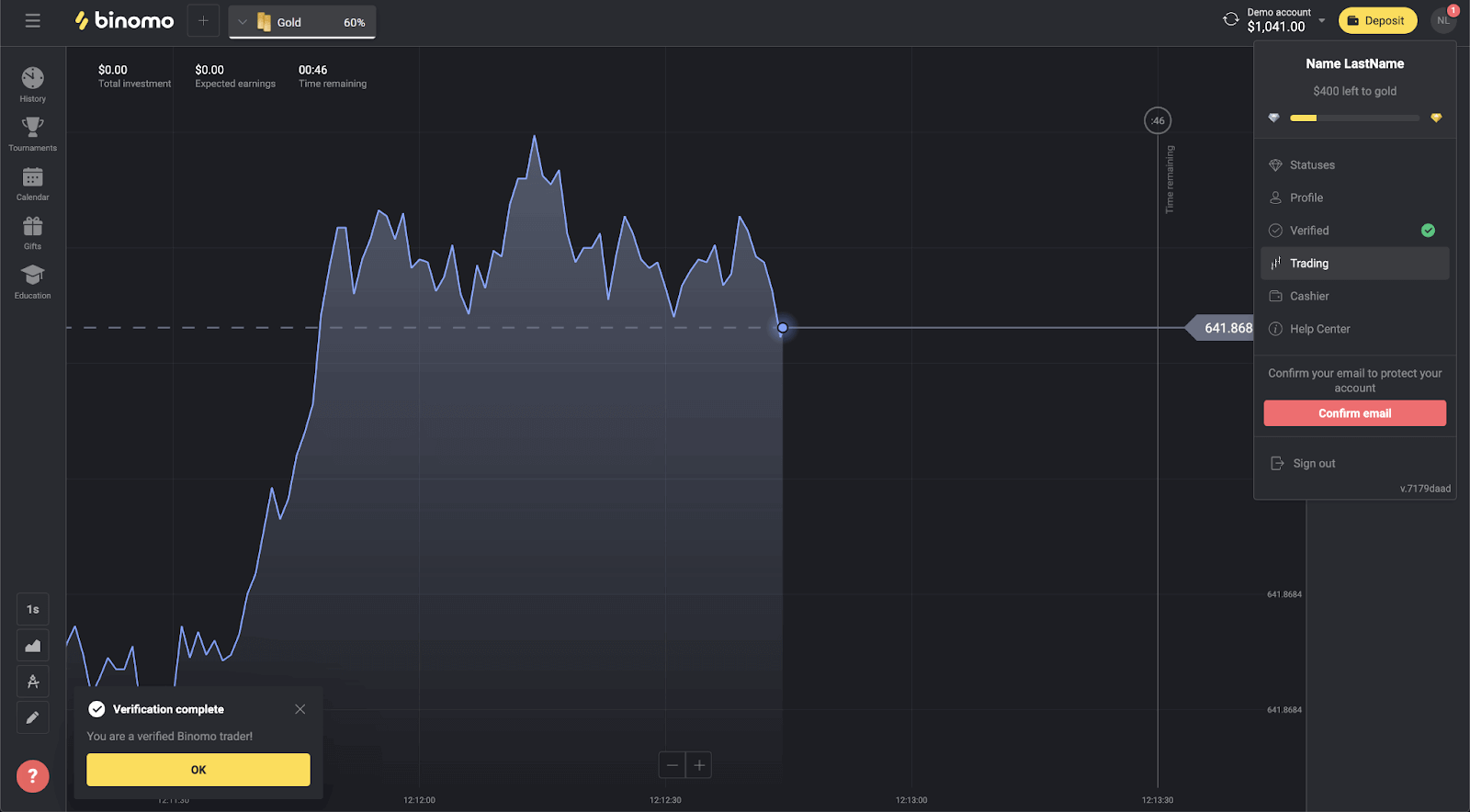
Bekræft et bankkort i Binomo
Når der er anmodet om bekræftelse, får du en pop-up-meddelelse, og punktet "Bekræftelse" vises i menuen.Bemærk . For at bekræfte en betalingsmetode skal du først bekræfte din identitet. Se venligst Hvordan bekræfter jeg min identitet? ovenfor
Når din identitet er blevet bekræftet, kan du begynde at bekræfte dine bankkort.
For at bekræfte et bankkort skal du følge disse trin:
1) Klik på dit profilbillede for at åbne menuen.
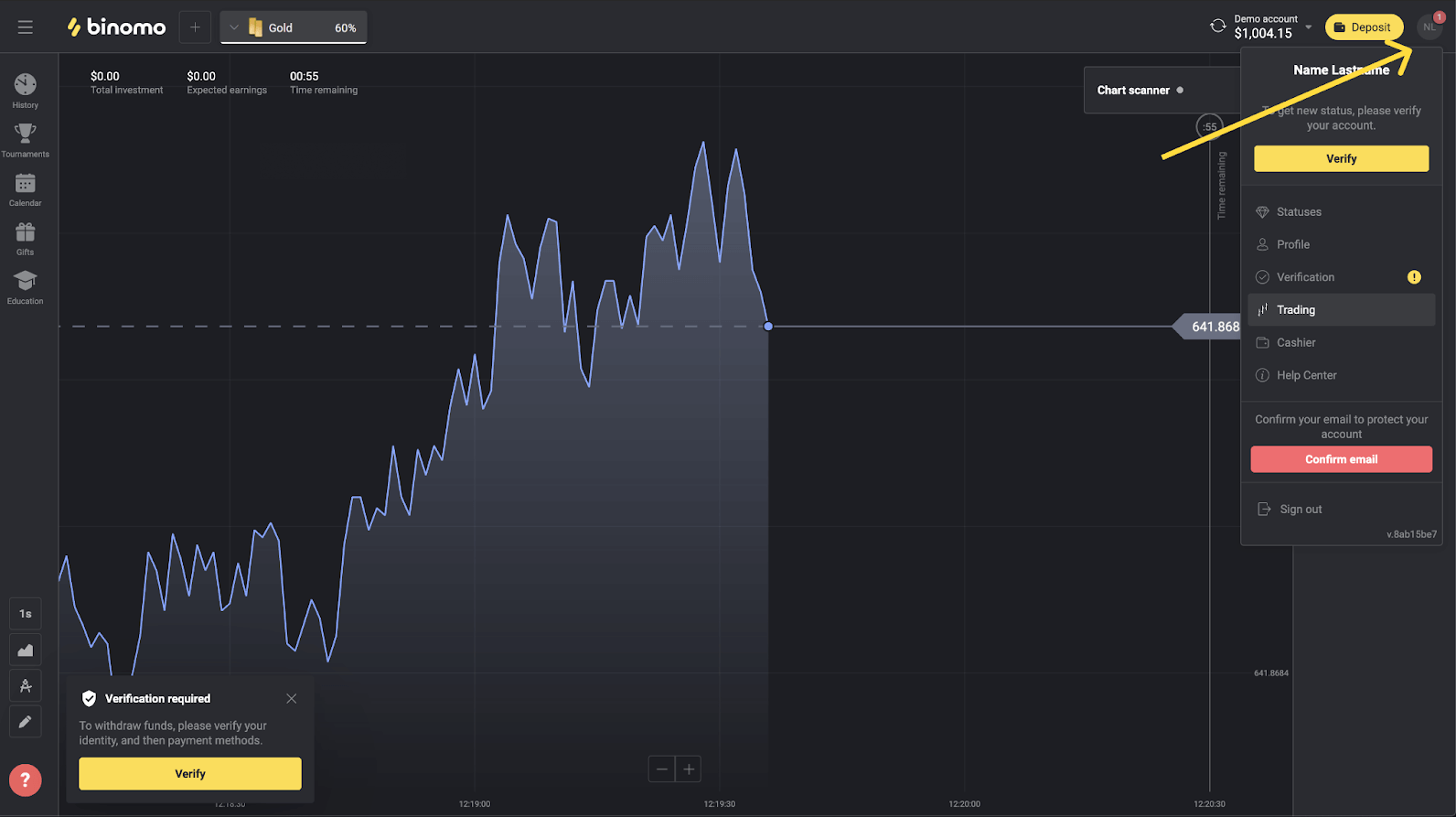
2) Klik på knappen "Bekræft" eller vælg "Bekræftelse" i menuen.
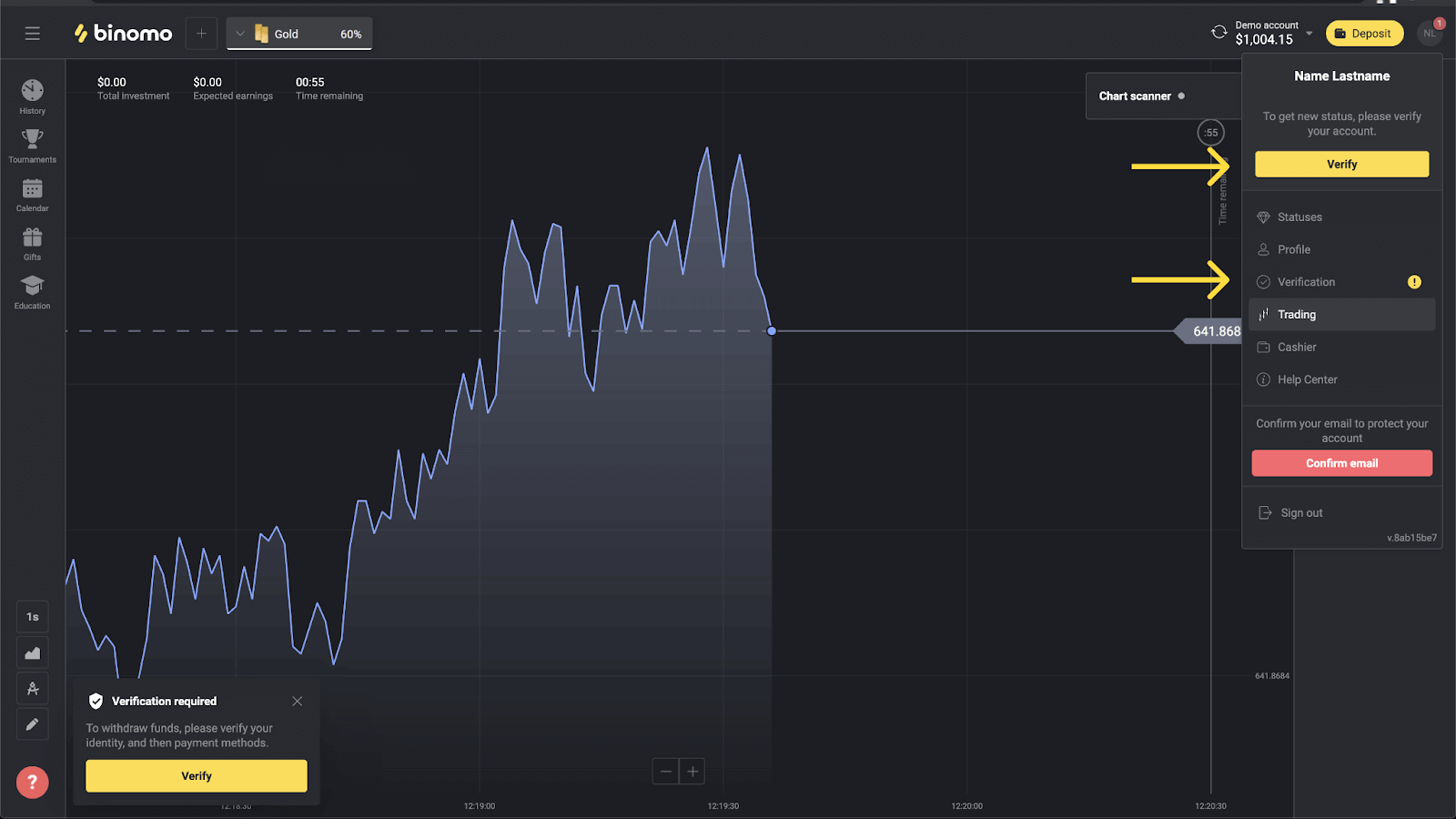
3) Du vil blive omdirigeret til siden "Bekræftelse" med listen over alle ikke-verificerede betalingsmetoder. Vælg en betalingsmetode, du gerne vil starte med, og tryk på "Bekræft".
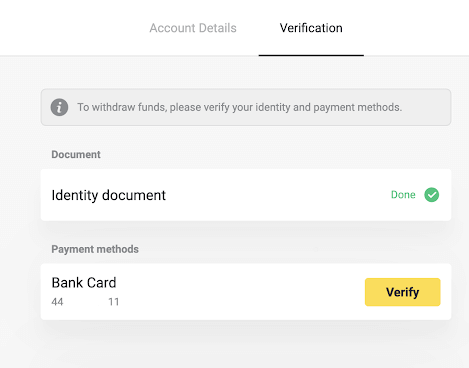
4) Upload et billede af dit bankkort, kun forsiden, så kortholderens navn, kortnummer og udløbsdato er synlig. Vi accepterer billeder i følgende formater: jpg, png, pdf. Tryk på "Næste".
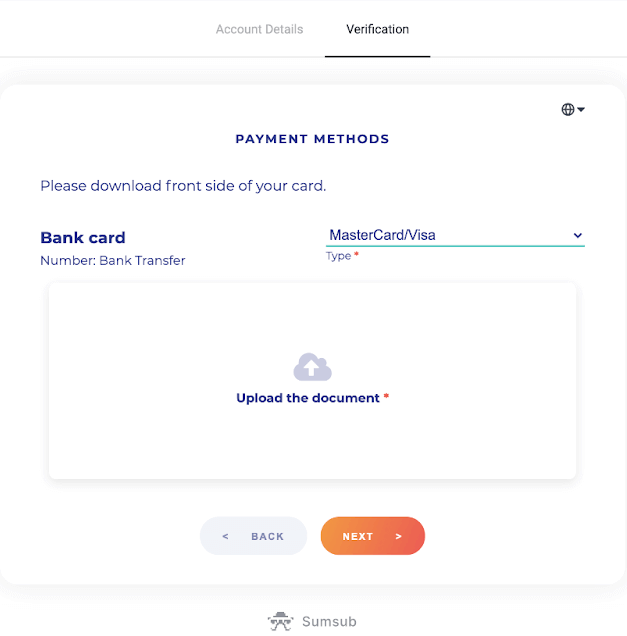
5) Dit billede er blevet indsendt. Tryk på "OK" for at vende tilbage til siden "Bekræftelse".
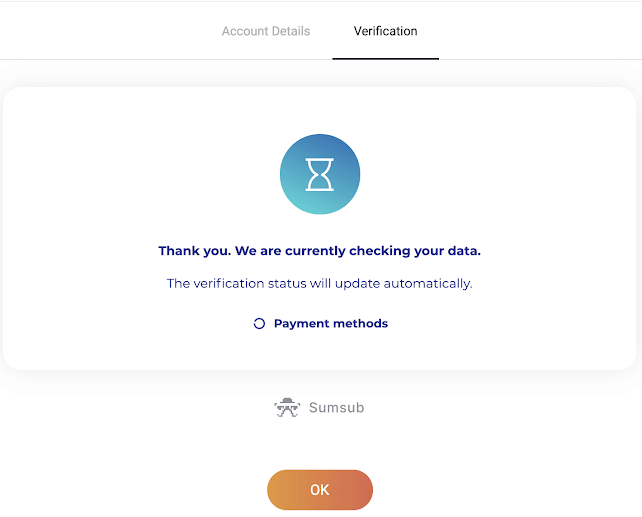
6) Bankkortbekræftelsesstatus ændres til "Afventer". Det kan tage op til 10 minutter at bekræfte et bankkort.
Du skal bekræfte alle betalingsmetoderne på listen for at fuldføre bekræftelsen.
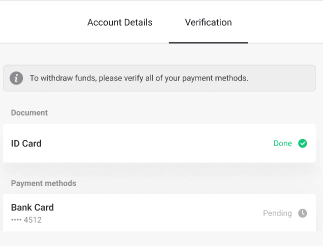
7) Når bekræftelsen er fuldført, får du en notifikation, og din status ændres til "Verificeret". Du vil også være i stand til at hæve penge igen.
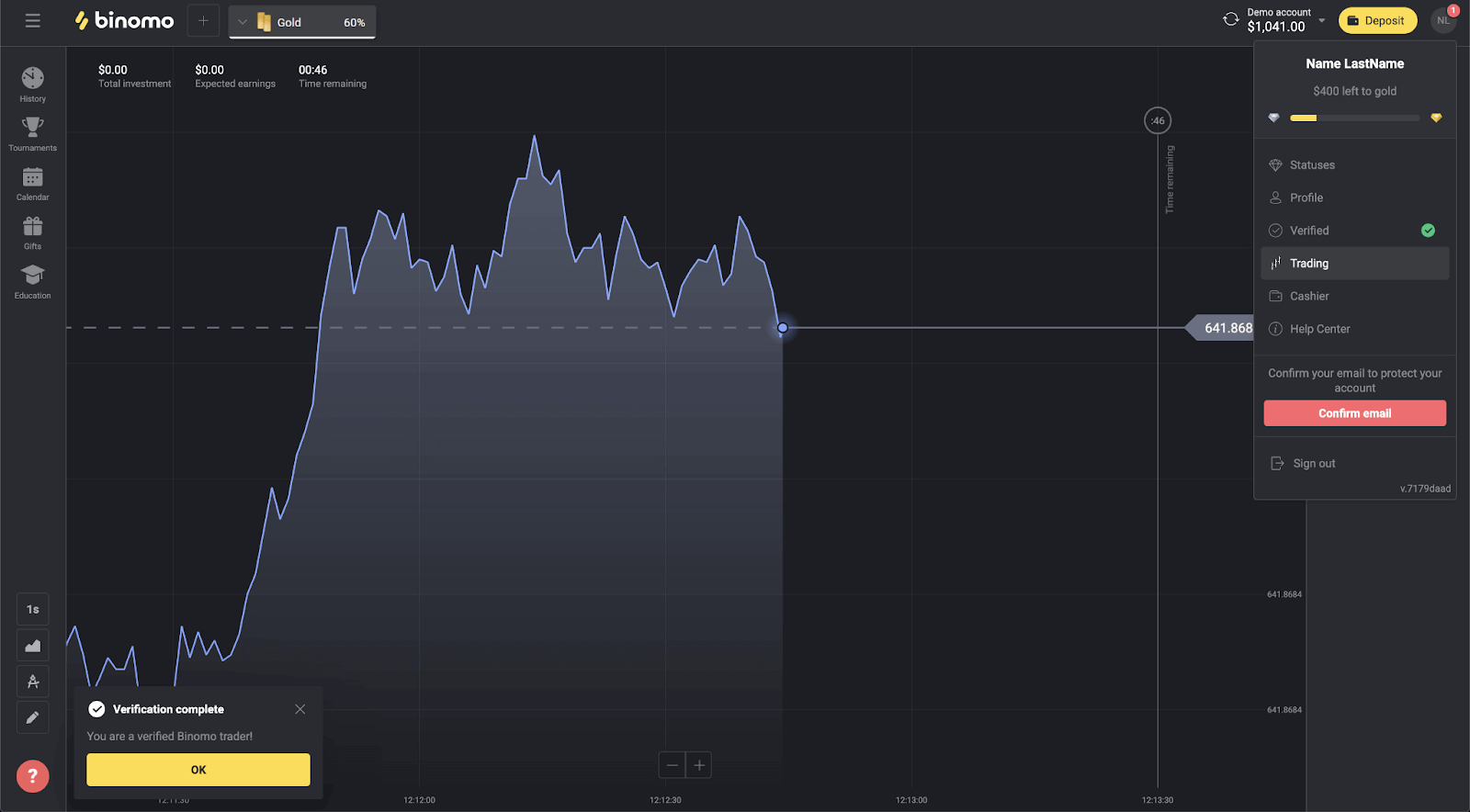
Bekræft et ikke-personligt bankkort i Binomo
Når der er anmodet om bekræftelse, får du en pop-up-meddelelse, og punktet "Bekræftelse" vises i menuen.Bemærk . For at bekræfte en betalingsmetode skal du først bekræfte din identitet. Se venligst Hvordan bekræfter jeg min identitet? ovenfor
Når din identitet er blevet bekræftet, kan du begynde at bekræfte dine bankkort.
For at bekræfte et ikke-personligt bankkort skal du følge disse trin:
1) Klik på dit profilbillede for at åbne menuen.
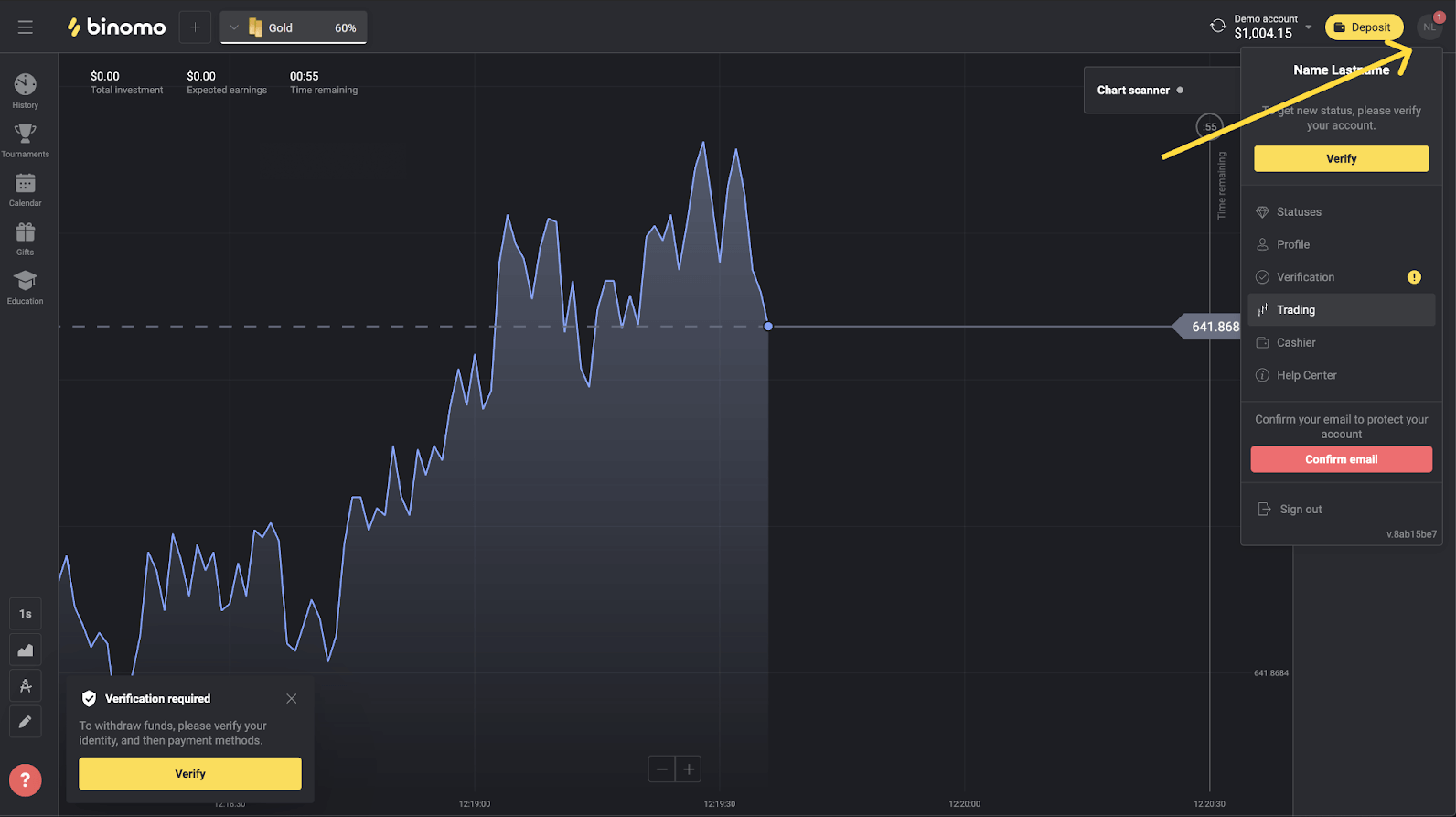
2) Klik på knappen "Bekræft" eller vælg "Bekræftelse" i menuen.
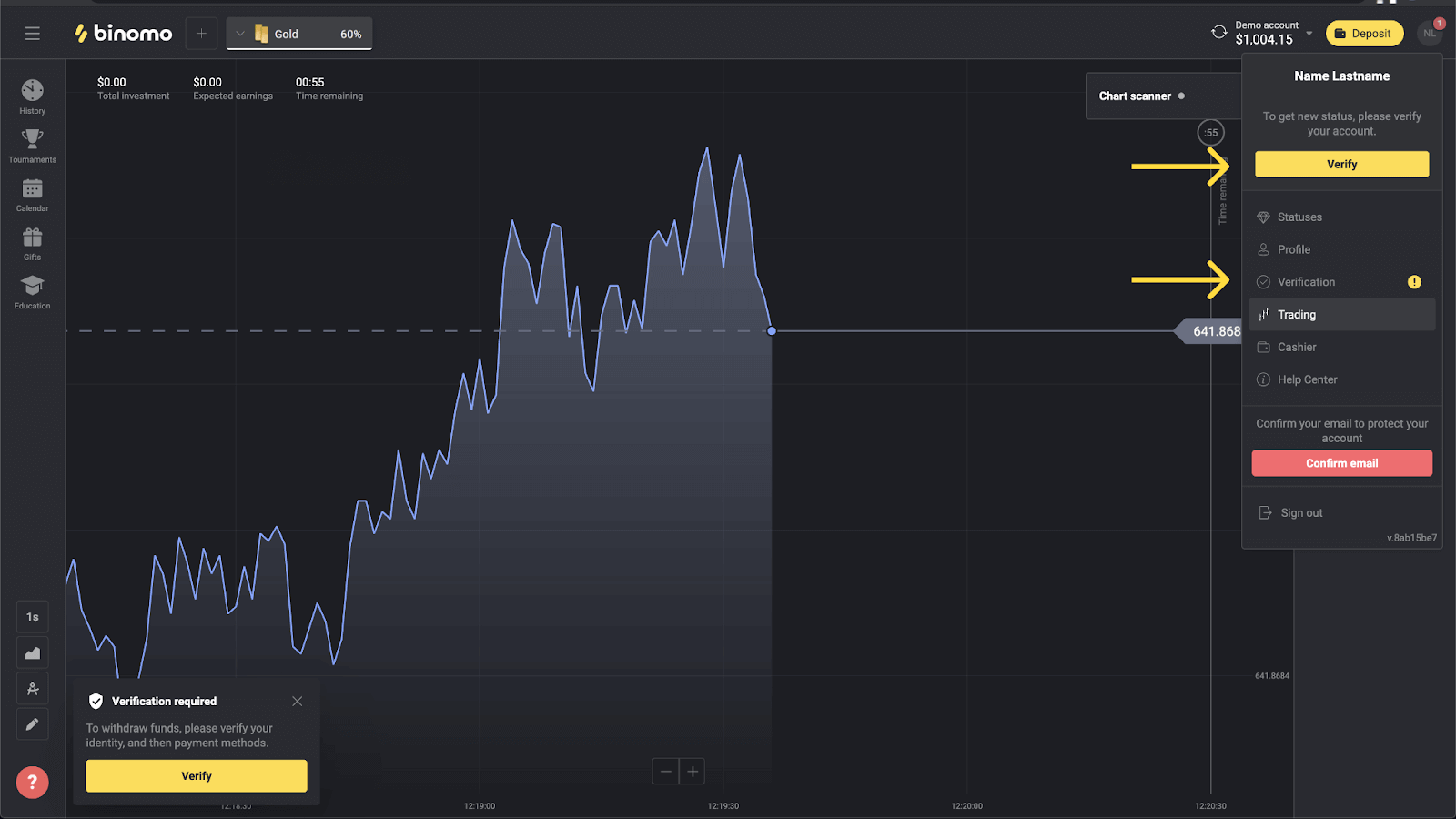
3) Du vil blive omdirigeret til siden "Bekræftelse" med listen over alle ikke-verificerede betalingsmetoder. Vælg en betalingsmetode, du gerne vil starte med, og tryk på "Bekræft".
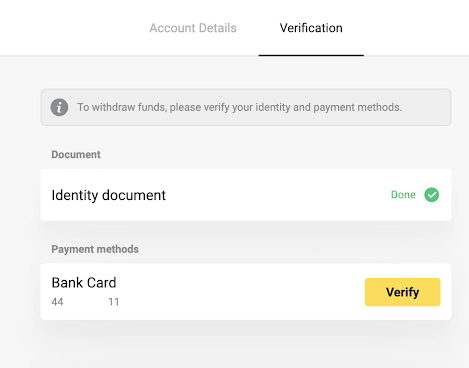
4) Upload et billede af dit bankkort, kun forsiden, så kortnummeret og udløbsdatoen er synlige. Og et billede af kontoudtoget med stempel, udstedelsesdato og dit navn synligt. Dokumentet må ikke være ældre end 3 måneder. Vi accepterer billeder i følgende formater: jpg, png, pdf. Tryk på "Næste".
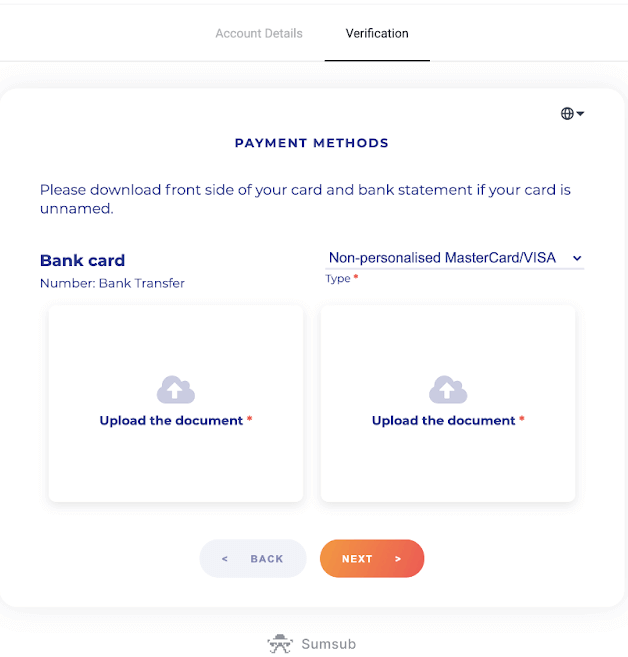
5) Dine dokumenter er blevet indsendt. Tryk på "OK" for at vende tilbage til siden "Bekræftelse".
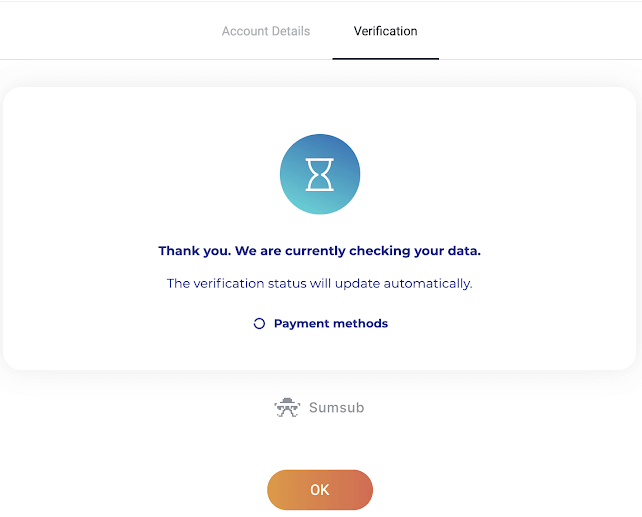
6) Status for dit bankkortbekræftelse ændres til "Afventer". Det kan tage op til 10 minutter at bekræfte et bankkort.
Du skal bekræfte alle betalingsmetoderne på listen for at fuldføre bekræftelsen.
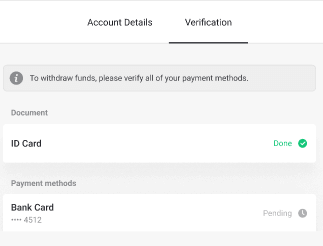
7) Når bekræftelsen er fuldført, får du en notifikation, og din status ændres til "Verificeret". Du vil også være i stand til at hæve penge igen.
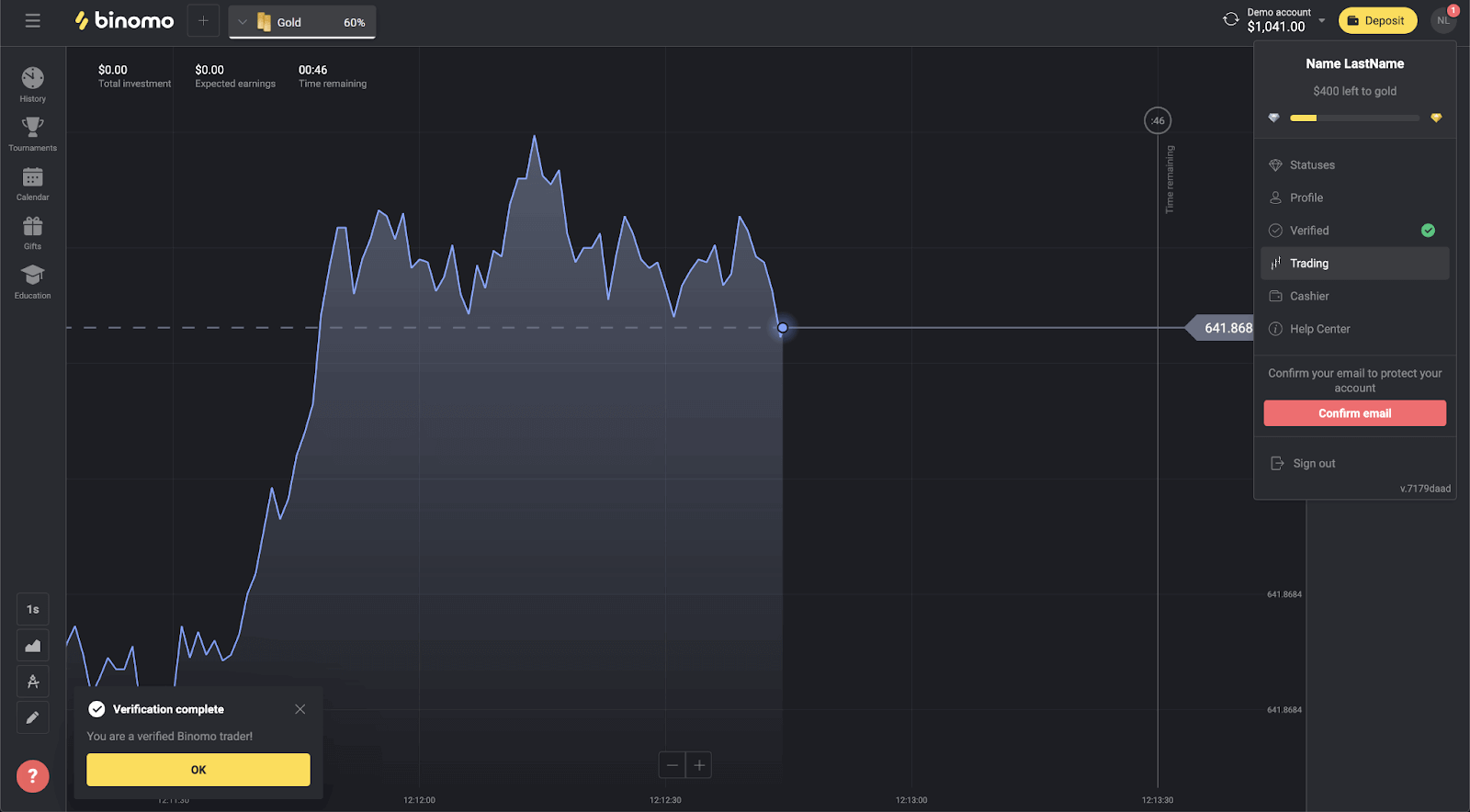
Bekræft et virtuelt bankkort i Binomo
Når der er anmodet om bekræftelse, får du en pop-up-meddelelse, og punktet "Bekræftelse" vises i menuen.
Bemærk . For at bekræfte en betalingsmetode skal du først bekræfte din identitet. Se venligst Hvordan bekræfter jeg min identitet? artikel.
Når din identitet er blevet bekræftet, kan du begynde at bekræfte dine bankkort.
For at bekræfte et virtuelt bankkort skal du følge disse trin:
1) Klik på dit profilbillede for at åbne menuen.
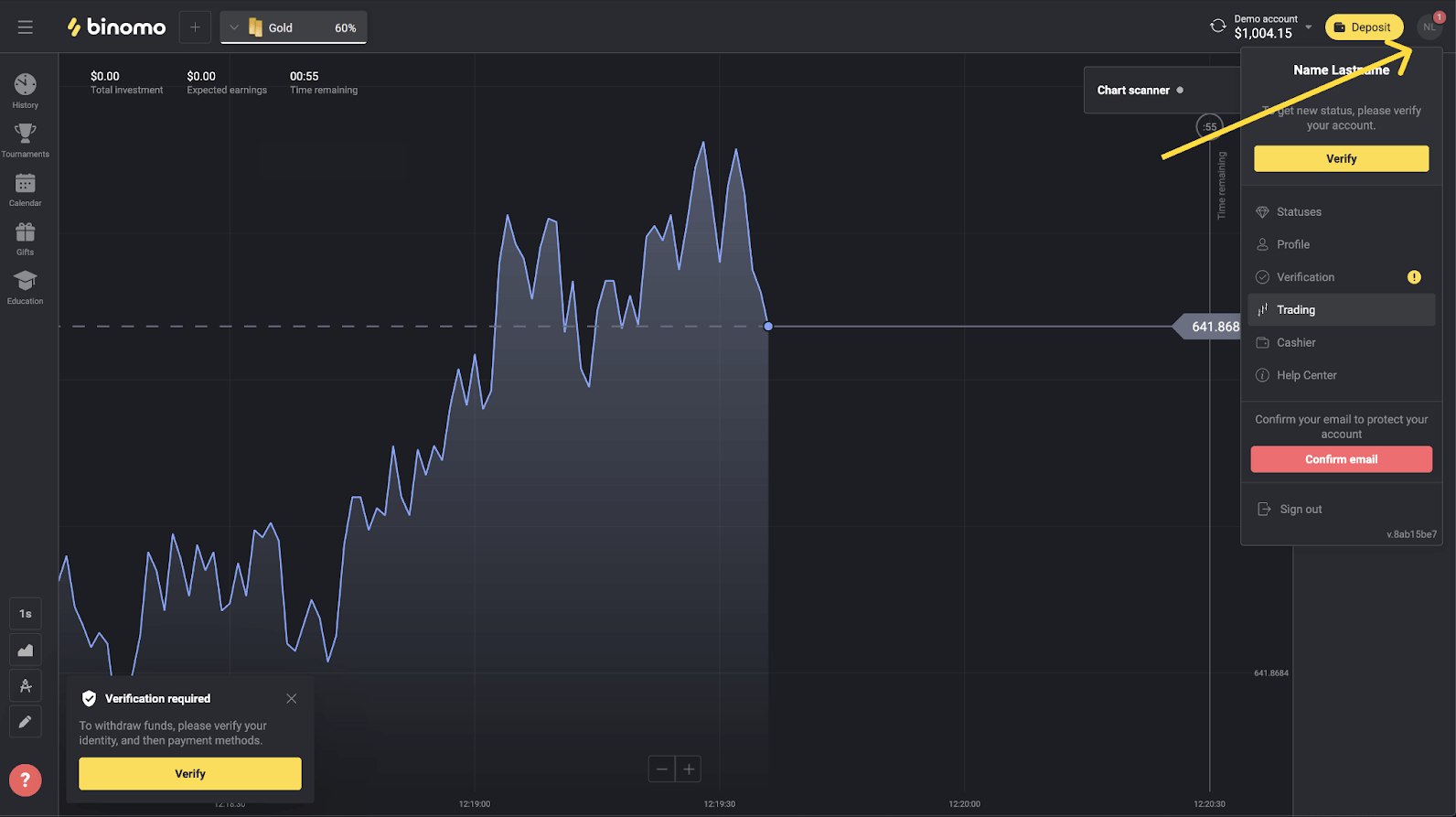
2) Klik på knappen "Bekræft" eller vælg "Bekræftelse" i menuen.
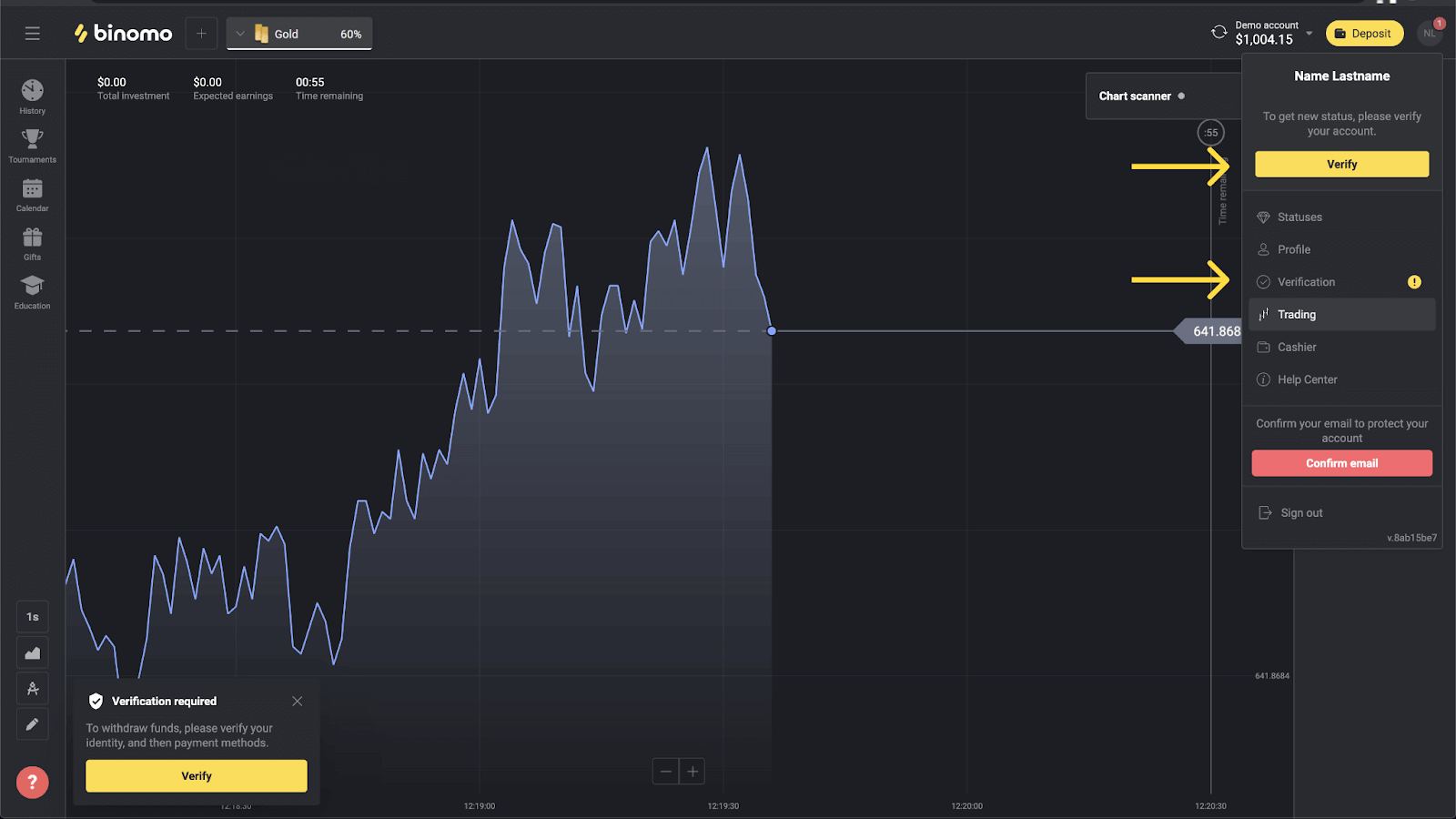
3) Du vil blive omdirigeret til siden "Bekræftelse" med listen over alle ikke-verificerede betalingsmetoder. Vælg dit virtuelle bankkort og tryk på "Bekræft".
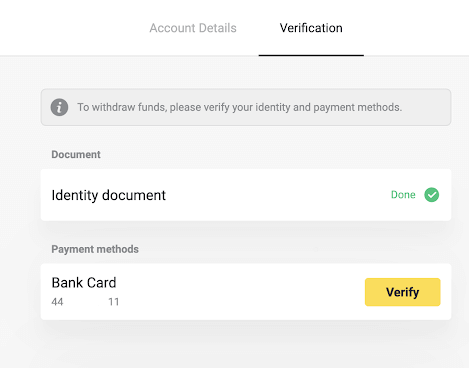
4) Upload et skærmbillede af dit virtuelle bankkort. Sørg for, at de første 6 og sidste 4 cifre i kortnummeret, udløbsdatoen og kortholderens navn er synlige og lette at læse. Vi accepterer skærmbilleder i følgende formater: jpg, png, pdf. Tryk på "Næste".
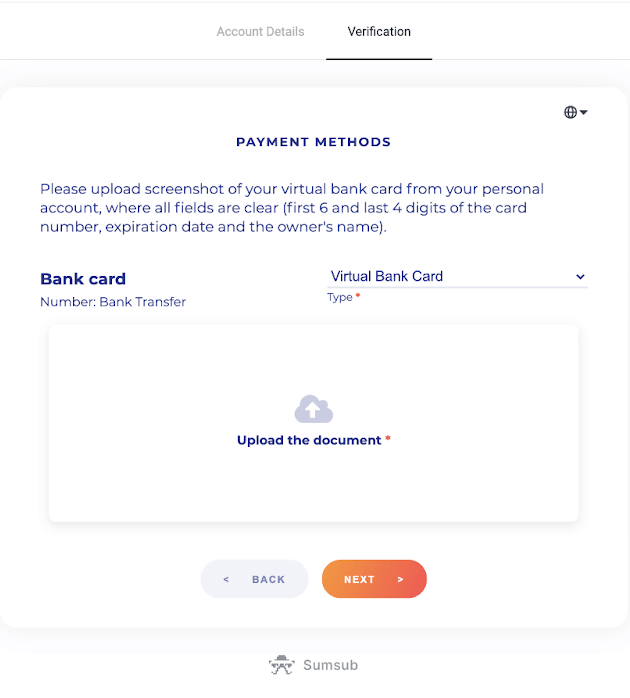
5) Dit skærmbillede er blevet indsendt. Tryk på "OK" for at vende tilbage til siden "Bekræftelse".
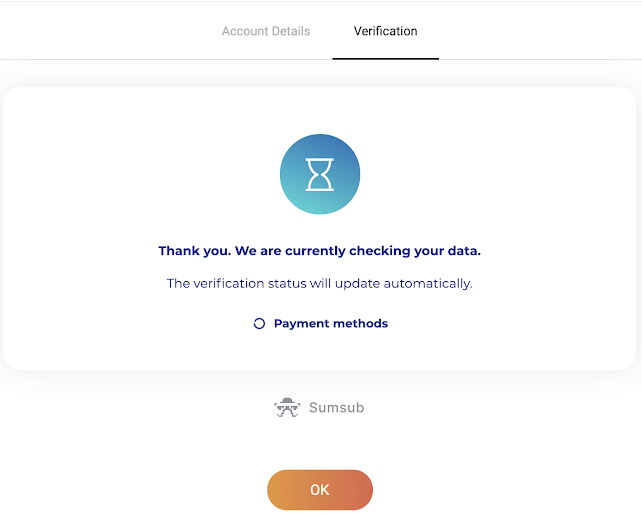
6) Verifikationsstatus for virtuelt bankkort ændres til "Afventer". Det kan tage op til 10 minutter at bekræfte et bankkort. Du skal bekræfte alle betalingsmetoderne på listen for at fuldføre bekræftelsen.
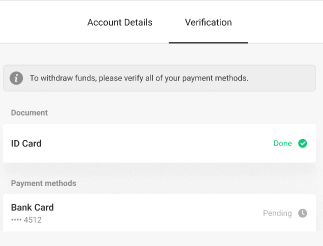
7) Når bekræftelsen er fuldført, får du en notifikation, og din status ændres til "Verificeret". Du vil også være i stand til at hæve penge igen.
Ofte stillede spørgsmål: Generelle spørgsmål
Sådan bestå verifikation
Når du har modtaget en bekræftelsesanmodning for at bestå bekræftelsen, skal du bruge:
- Foto af dit pas, ID-kort eller kørekort, både for- og bagside (hvis dokumentet er dobbeltsidet). Dokumenttyper kan variere fra land til land. Se hele dokumentlisten.
- Billeder af de bankkort, du brugte til at indbetale (kun forsiden).
- Foto af et kontoudtog (kun for ikke-personlige kort).
Bemærk . Sørg for, at dokumenterne er gyldige i mindst en måned fra uploaddatoen (for indbyggere i Indonesien og Brasilien er gyldigheden irrelevant). Dit fulde navn, numre, datoer og alle hjørner af dit dokument skal være synlige. Vi accepterer dokumenter i følgende formater: jpg, png, pdf.
Når alle dine dokumenter er klar, er der 4 trin at gennemføre:
1) Identitetsbekræftelse.
For at bestå denne fase skal du:
- Upload billeder af dit identitetsdokument, for- og bagside.
2) Bekræftelse af betalingsmetode.
Hvis du brugte bankkort til at indbetale eller hæve penge, vil vi bede dig om at bekræfte dem. For at gøre dette skal du:
- upload et billede af det bankkort, du brugte til at indbetale, kun forsiden;
- upload et billede af et kontoudtog (kun for ikke-personlige kort).
3) Vent, indtil vi har tjekket dine dokumenter, det tager os normalt mindre end 10 minutter.
4) Når du er færdig, vil du modtage en bekræftelses-e-mail og en pop-up-meddelelse og være i stand til at hæve penge. Det er det, du er en verificeret Binomo-handler.
Hvor lang tid tager verifikationen
Det tager normalt mindre end 10 minutter at bekræfte din konto.Der er få sjældne tilfælde, hvor dokumenterne ikke kan verificeres automatisk, og vi kontrollerer dem i hånden. I denne situation kan verifikationsperioden forlænges med op til 7 hverdage.
Du kan foretage indskud og handle, mens du venter, men du vil ikke være i stand til at hæve penge, før verifikationen er gennemført.
Skal jeg bekræfte ved tilmelding
Der er intet krav om at bekræfte ved registrering, du skal kun bekræfte din e-mail. Bekræftelse er automatisk og anmodes normalt, når du hæver penge fra din Binomo-konto. Når der er anmodet om bekræftelse, får du en pop-up-meddelelse, og punktet "Bekræftelse" vises i menuen.
Kan jeg handle uden bekræftelse
Du kan frit indbetale, handle og hæve penge, indtil verifikation er blevet anmodet om. Bekræftelse påbegyndes normalt, når du hæver penge fra din konto. Når du har modtaget en pop op-meddelelse, der beder dig om at bekræfte kontoen, vil udbetalingen være begrænset, men du er fri til at handle. Bestå bekræftelse for at kunne trække tilbage igen.
Den gode nyhed er, at det normalt tager os mindre end 10 minutter at bekræfte en bruger.
Hvornår vil jeg være i stand til at hæve penge
Du kan trække dig tilbage lige efter bekræftelsen er gennemført. Verifikationsprocessen tager normalt mindre end 10 minutter. Anmodningen om tilbagetrækning vil blive behandlet af Binomo inden for 3 hverdage. Den nøjagtige dato og det nøjagtige tidspunkt, hvor du modtager pengene, afhænger af betalingstjenesteudbyderen.
Hvorfor skal jeg bekræfte mit telefonnummer
Det behøver du ikke, men bekræftelse af dit telefonnummer hjælper os med at sikre sikkerheden på din konto og dine penge. Det vil være meget hurtigere og nemmere at gendanne adgangen, hvis du har mistet din adgangskode eller er blevet hacket. Du vil også få opdateringer om vores kampagner og bonusser før alle andre. VIP-handlere får en personlig manager efter bekræftelse af telefonnummer.
Du får en pop op-meddelelse, der beder dig om at indtaste telefonnummeret. Det kan også angives på forhånd i din profil.
Sådan bekræfter du en e-wallet
Hvis du kun bruger e-wallets til at hæve og indbetale, så er der ingen grund til at bekræfte dine betalingsmetoder. Du skal kun bekræfte din identitet.
Ofte stillede spørgsmål: Sikkerhed og fejlfinding
Hvordan ved jeg, at verificeringen er lykkedes
Du kan tjekke din status i menuen i øverste højre hjørne. Når alle dine dokumenter er blevet godkendt, får du et grønt mærke ved siden af menupunktet "Bekræftelse".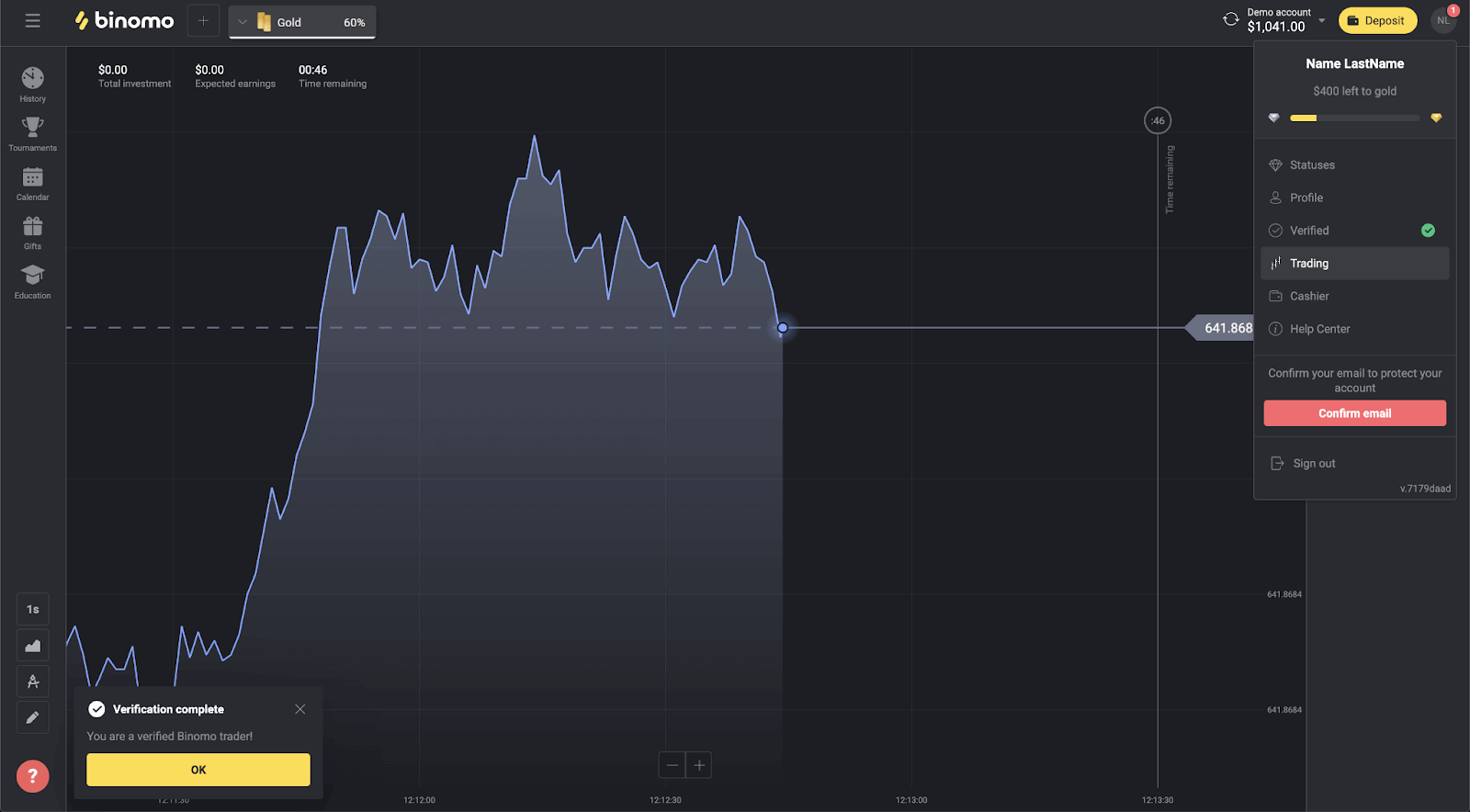
Desuden vil alle dine dokumenter få statussen "Udført".
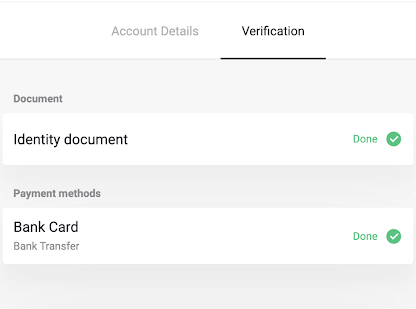
Du vil også modtage en pop op-meddelelse og e-mail-bekræftelse.
Er det sikkert at sende dig mine private data
Kort svar: ja, det er det. Her er, hvad vi gør for at sikre sikkerheden af dine data.
- Alle dine oplysninger gemmes i et krypteret format på servere. Disse servere opbevares i datacentre, der er kompatible med TIA-942 og PCI DSS – internationale sikkerhedsstandarder.
- Datacentrene er beskyttet teknisk og bevogtet fysisk døgnet rundt af særligt auditerede sikkerhedspersonale.
- Al information overføres via en beskyttet kanal med kryptografisk kryptering. Når du uploader personlige billeder, betalingsoplysninger osv., skjuler eller slører tjenesten automatisk en del af symboler (f.eks. de 6 midterste cifre på dit betalingskort). Selv hvis svindlere forsøger at fange dine oplysninger, vil de kun få kodede symboler, der er ubrugelige uden en nøgle.
- Dekrypteringsnøgler gemmes adskilt fra de faktiske oplysninger, så folk med kriminel hensigt ikke får adgang til dine private data.
Hvorfor er jeg blevet bedt om at bestå bekræftelse igen
Du kan blive bedt om at bekræfte igen, efter du har brugt en ny betalingsmetode til at indbetale. Ifølge loven skal enhver betalingsmetode, du bruger på Binomo-handelsplatformen, verificeres. Dette gælder både ved ind- og udbetaling.
Bemærk . Hvis du holder dig til de betalingsmetoder, du allerede har brugt og bekræftet, slipper du for at skulle gennemgå bekræftelse igen.
Vi beder også om genbekræftelse, hvis de verificerede dokumenter er ved at udløbe.
I sjældne tilfælde kan vi bede dig om at genbekræfte din identitet, e-mail eller andre personlige data. Normalt sker det, når politikken er blevet ændret, eller som en del af virksomhedens anti-svigaktiviteter.
Hvorfor er mine dokumenter blevet afvist
Når dine dokumenter ikke består bekræftelse, får de tildelt en af disse statusser:
- Prøv igen.
- Afvist.
1. Klik på "Prøv igen" på bekræftelsessiden.
2. Grunden til, at dit dokument er blevet afvist, vil blive forklaret, som i eksemplet nedenfor. Sørg for at løse problemet, og klik derefter på knappen "Upload ny" for at uploade dit dokument igen.
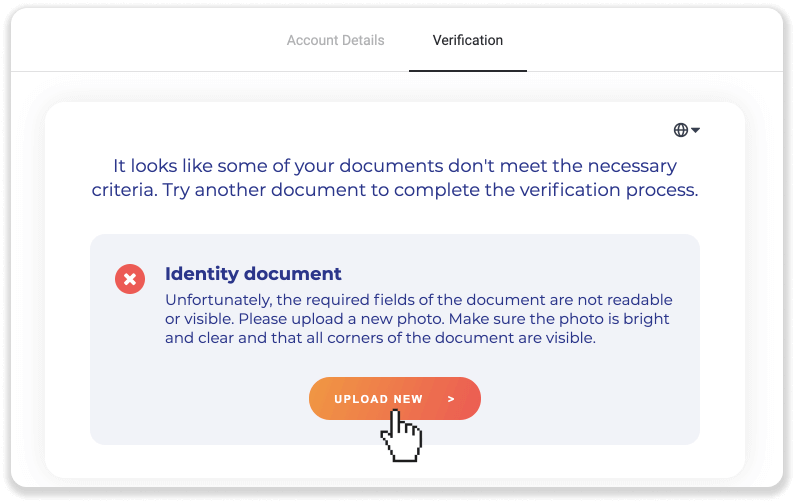
Bemærk . Normalt bliver dokumenterne afvist, fordi de ikke opfylder alle kravene. Før du uploader igen, skal du sørge for, at det foto, du sender, er lyst og klart, at alle hjørner af dit dokument er synlige, og at dit fulde navn, numre og datoer er nemme at læse.
Hvis et af dine dokumenter fik statussen "Afvist", betyder det, at systemet ikke kunne læse det korrekt.
Følg disse trin for at løse dette problem:
1) Klik på det dokument, der er blevet afvist, og klik derefter på knappen "Kontakt support".
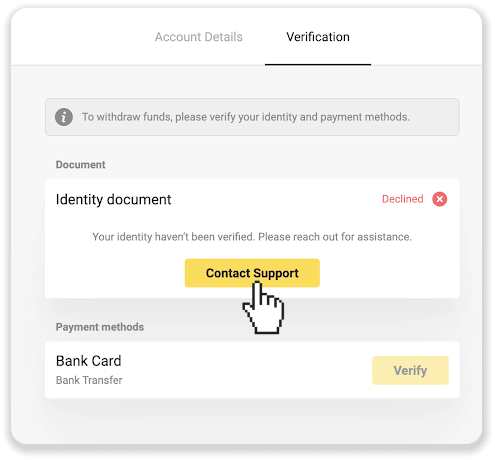
2) Du vil blive omdirigeret til e-mail-klienten. Problemstillingen vil blive beskrevet i udkastet. Send en e-mail, og vores supportteam hjælper dig med at løse problemet.
Hvis du har spørgsmål tilbage, se Hvordan består jeg bekræftelse? artikel eller kontakt vores supportteam for at få hjælp.
Kan jeg bekræfte på forhånd
Det er ikke nødvendigt at bekræfte på forhånd. Bekræftelsesprocessen er automatisk og anmodes normalt om, når du hæver penge fra din Binomo-konto. Når der er anmodet om bekræftelse, får du en pop-up-meddelelse, og punktet "Bekræftelse" vises i menuen.
Bemærk. Efter du har modtaget en bekræftelsesanmodning, kan du stadig foretage indbetalinger og handle, men du vil ikke være i stand til at hæve penge, før du har fuldført bekræftelsen.